Page 1
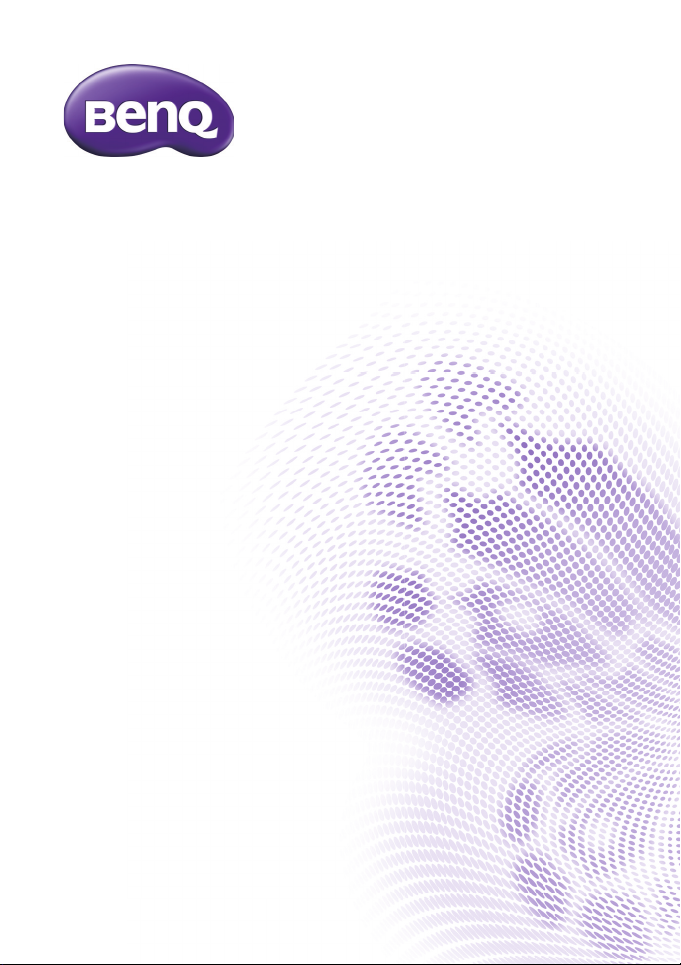
Модель LR100
Цифровой фотоаппарат
Руководство по
эксплуатации пользователя
фотоаппарата
Page 2
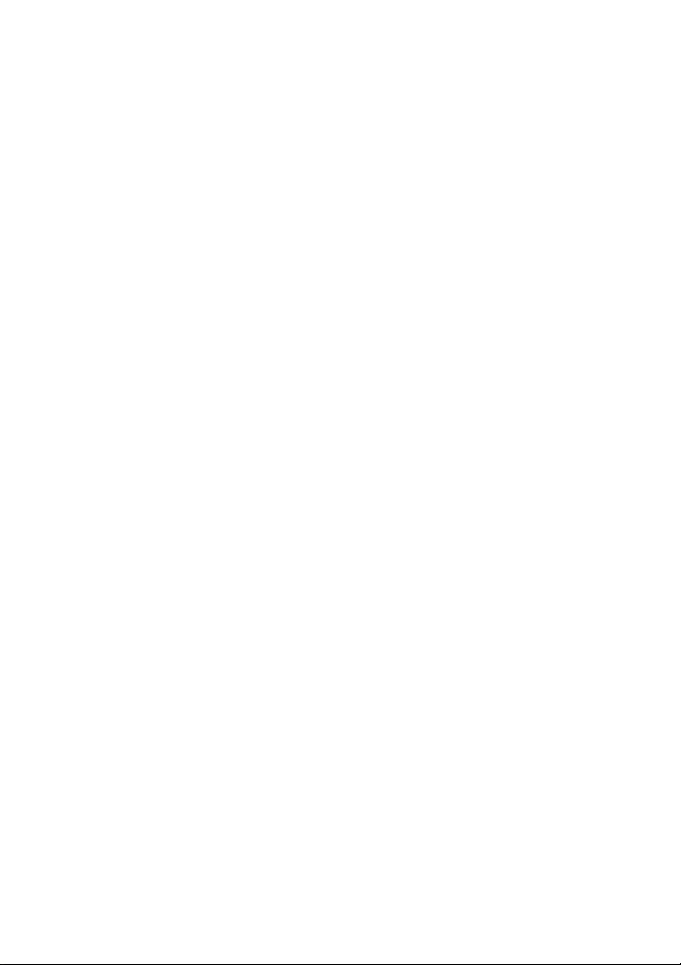
Авторское право
Copyright © 2012 BenQ Corporation. Все права защищены. Без
предварительного письменного разрешения корпорации BenQ
запрещается частичное или полное воспроизведение, передача,
переписывание, сохранение в информационно-поисковых системах или
перевод на любой естественный язык или компьютерный язык данного
документа в любой форме и любыми средствами: электронными,
механическими, магнитными, оптическими, химическими, ручными или
иными.
Все остальные логотипы, названия продуктов
настоящем руководстве, могут являться зарегистрированными
товарными знаками или охраняться авторским правом соответствующих
компаний и приведены исключительно для сведения.
и компаний, упомянутые в
Отказ от ответственности
Корпорация BenQ не делает никаких заявлений и не дает никаких
гарантий, прямых или подразумеваемых, относительно содержимого
настоящего документа и, в частности, отказывается от каких-либо
гарантий, годности для продажи или пригодности для какой-либо
конкретной цели. Кроме того, корпорация BenQ оставляет за собой право
пересматривать настоящий документ и время от времени вносить в
изменения; при этом компания не обязана уведомлять кого-либо о таких
исправлениях или изменениях.
В настоящем руководстве по эксплуатации пользователям
предоставляется регулярно обновляемая, точная информация, поэтому
время от времени в его содержание могут вноситься изменения без
предварительного об этом уведомления. Самую последнюю версию
данного руководства по эксплуатации можно найти
http://www.benq.com.
на сайте
него
Page 3
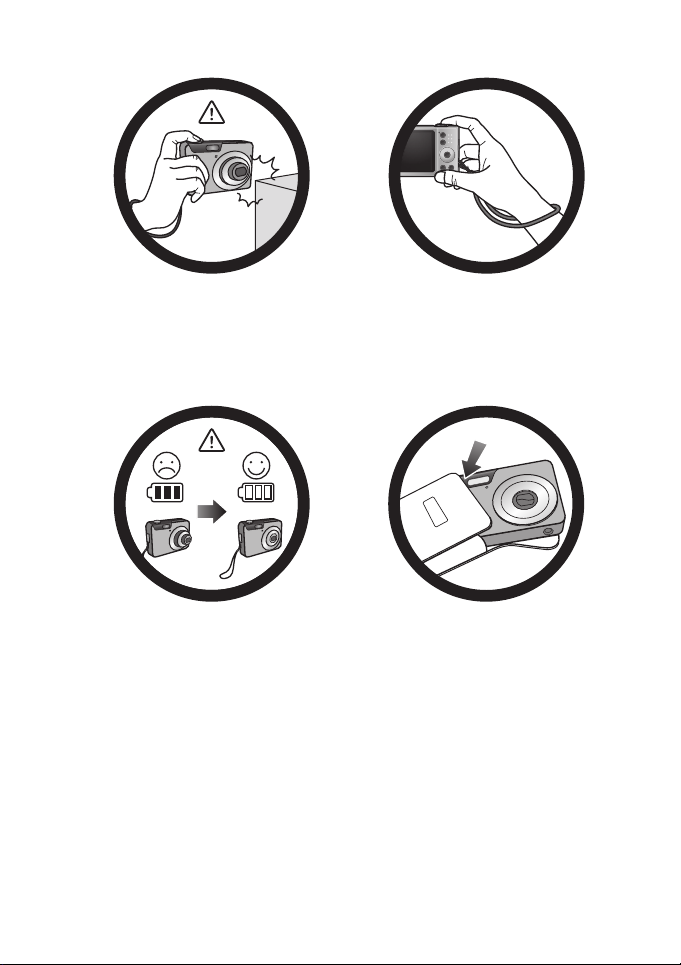
Не прилагайте больших усилий при
удержании камеры. Не подвергайте
камеру сильным ударам.
Во избежание случайного падения
прикрепляйте к камере наручный
ремешок и обязательно держите
камеру, не снимая ремешок с
запястья.
При неожиданном разряде батареи
и невозможности втягивания
объектива обеспечьте надлежащую
защиту объектива от
соприкосновения с посторенними
предметами и как можно быстрее
установите полностью заряженные
батарею.
Если камера не используется,
перед тем, как убрать камеру в
футляр, обязательно выключайте
питание и проверяйте, что объектив
задвинулся. Если вы не планируете
использовать камеру
продолжительное время, извлеките
из камеры батарею и уберите ее в
надежное место.
Page 4
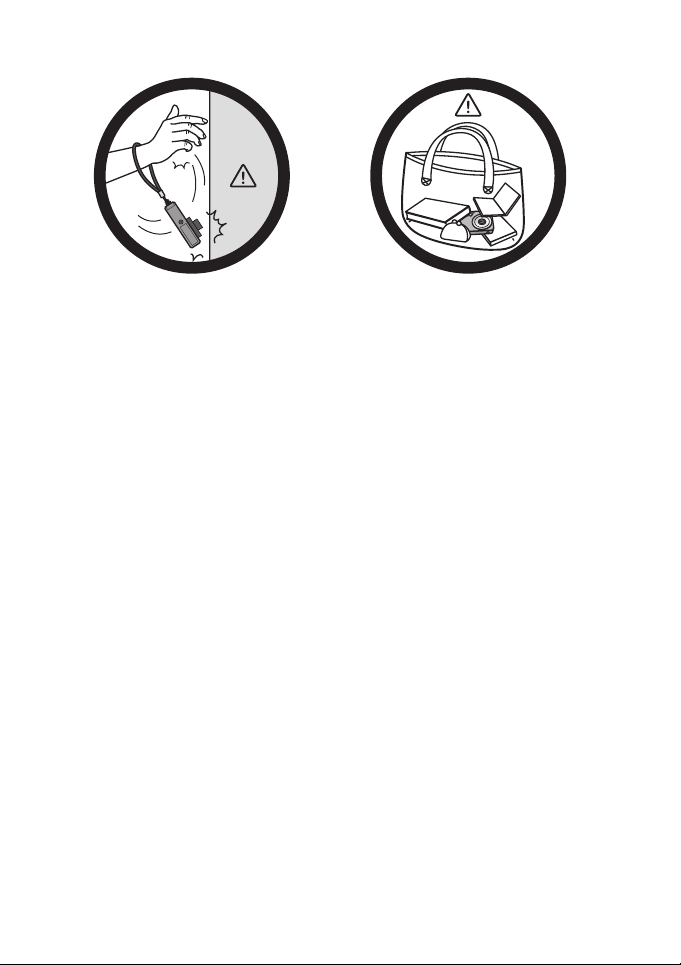
Оберегайте камеру от острых
предметов и избегайте ударов с
другими предметами.
Если камера не используется,
уложите на прочную поверхность.
Во избежание повреждения камеры
не нажимайте на нее и не
допускайте подобных ситуаций
(например, не кладите ее в карман
брюк).
Page 5
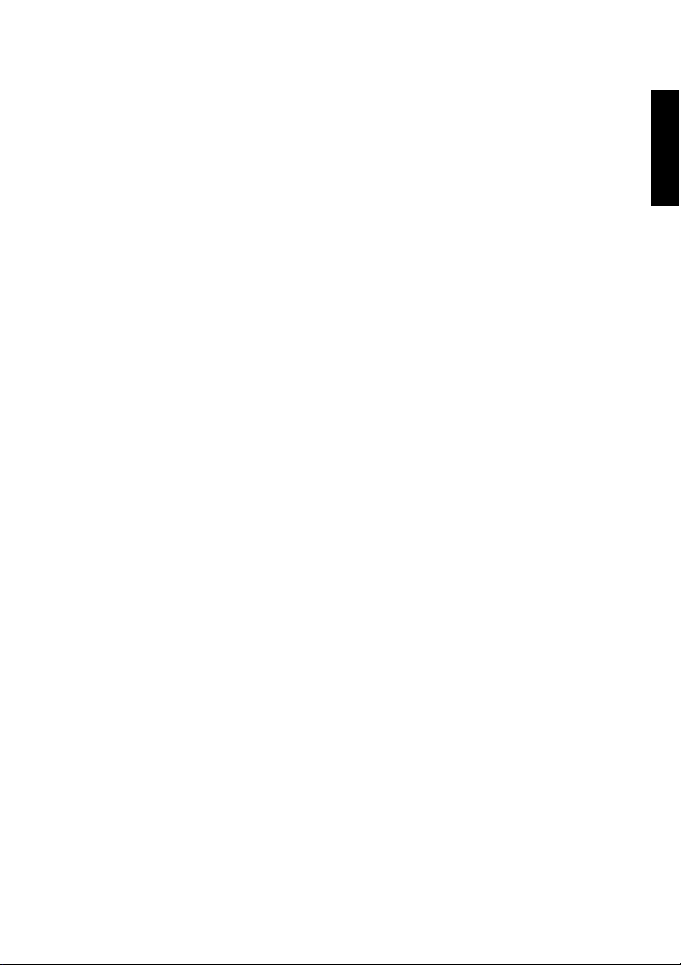
Содержание
Обзор функций камеры ............................................9
Проверка комплектности ......................................................9
Камера .................................................................................. 10
Вид спереди и снизу .................................................................10
Вид сзади ...................................................................................11
Индикатор ..................................................................................12
Состояние батареи ...................................................................12
Подготовка фотоаппарата к использованию ........13
Зарядка батареи .................................................................. 13
Использование многофункциональных кнопок .................15
Использование карты памяти SD. ..................................... 16
Первоначальная настройка ....................................17
Выбор языка. .......................................................................17
Установка даты и времени .................................................17
Использование фотоаппарата ...............................18
Режим съемки ..........................................................20
Русский
Выбор режима фокусировки ............................................... 21
Фиксация режима автоматической установки экспозиции/
автоматической фокусировки .................................................. 21
Использование режима непрерывной съемки ..................22
Использование вспышки ..................................................... 23
Видеозапись ........................................................................ 24
Использование функции PIV ....................................................24
Page 6
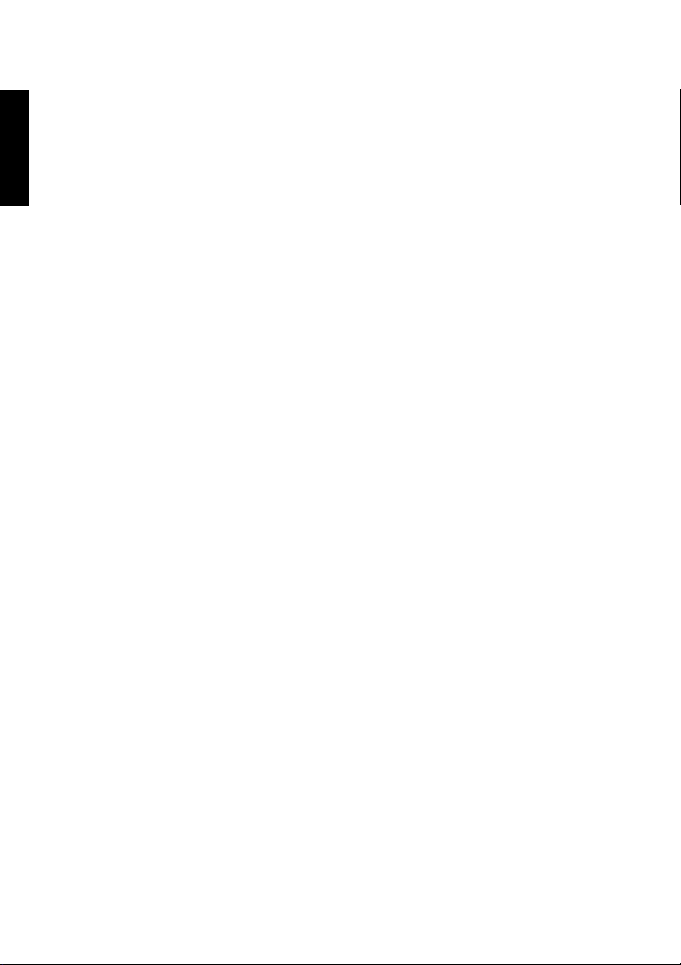
Подробные сведения о режиме съемки ............... 25
Русский
Использование меню «Функция» .......................................25
Формат ...................................................................................... 26
Разрешение .............................................................................. 26
Компенсация экспозиции ......................................................... 27
Баланс белого ........................................................................... 27
ISO ............................................................................................. 28
Замер ......................................................................................... 29
Цветовой режим ....................................................................... 29
Эффект фильтра ...................................................................... 31
Lomo .......................................................................................... 31
Формат видеосъемки ............................................................... 32
Ветер Вырезать ........................................................................ 32
Использование меню съемки .............................................33
Режим съемки ........................................................................... 33
Интеллект. сцена ................................................................ 38
Ноч. съем. б/штат. .............................................................. 38
Ноч. порт. б/штат. ............................................................... 38
Захват улыбки ..................................................................... 39
Детектор моргания .............................................................. 39
Любовный портрет .............................................................. 39
Панорама ............................................................................ 40
Lomo ..................................................................................... 42
Предв. композиция ............................................................. 42
Веб-аукцион ........................................................................ 43
Реж. драйва .............................................................................. 44
Обл.автофок. ............................................................................ 44
Установка резкости, насыщенности и контраста ................... 45
Качество .................................................................................... 45
Цифр. увелич. ........................................................................... 46
Page 7
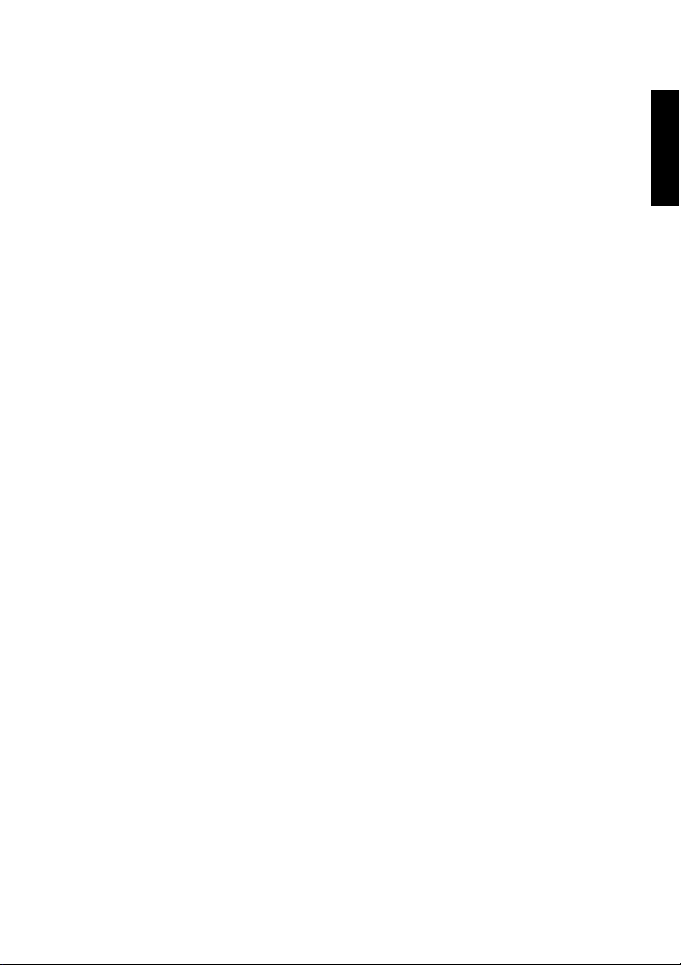
Печать даты ..............................................................................46
Мгнов.просм. .............................................................................46
Сетка ..........................................................................................47
S.S.F. (улучшенная стабилизация изображения) ...................47
Continu AF ..................................................................................47
увеличения ................................................................................48
Установочное меню ................................................49
Режим воспроизведения ........................................52
Параметры воспроизведения и редактирования .............53
Увеличение изображения .........................................................53
Поворот изображения ...............................................................53
Одновременный просмотр нескольких файлов .....................54
Воспроизведение видеороликов .............................................54
Редактирование видеоизображения .......................................55
Регулировка громкости воспроизведения ...............................56
Слайд-шоу .................................................................................56
Удаление файлов .....................................................................57
Защита файлов .........................................................................58
Устр. красн. глаз. .......................................................................59
Звук. заметка .............................................................................59
Цветовой режим ........................................................................60
Фотоэффект ..............................................................................61
Обрезание кадра .......................................................................61
Изменение размера ..................................................................62
Заставка .....................................................................................62
DPOF ..........................................................................................63
Рад. смазывание .......................................................................63
Русский
Page 8
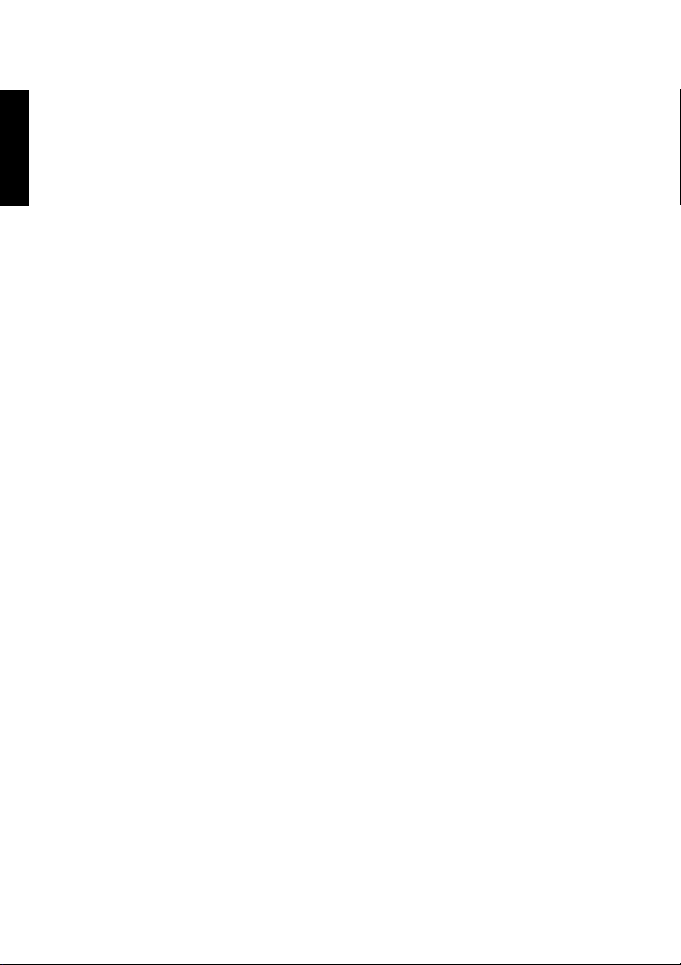
Gezicht retoucheren ................................................................... 64
Русский
Работа с компьютером и ауди-/видеосистемой ... 65
Стандартное программное обеспечение ..........................65
Подсоединение фотоаппарата к компьютеру. ..................65
Подключение камеры к аудио-/видеосистеме ..................66
Печать изображений ...........................................................67
Печать при помощи технологии PictBridge ............................. 67
Устранение неполадок и информация о технической
поддержке. .............................................................. 68
Техническая поддержка ......................................................70
Технические характеристики ................................. 71
Page 9
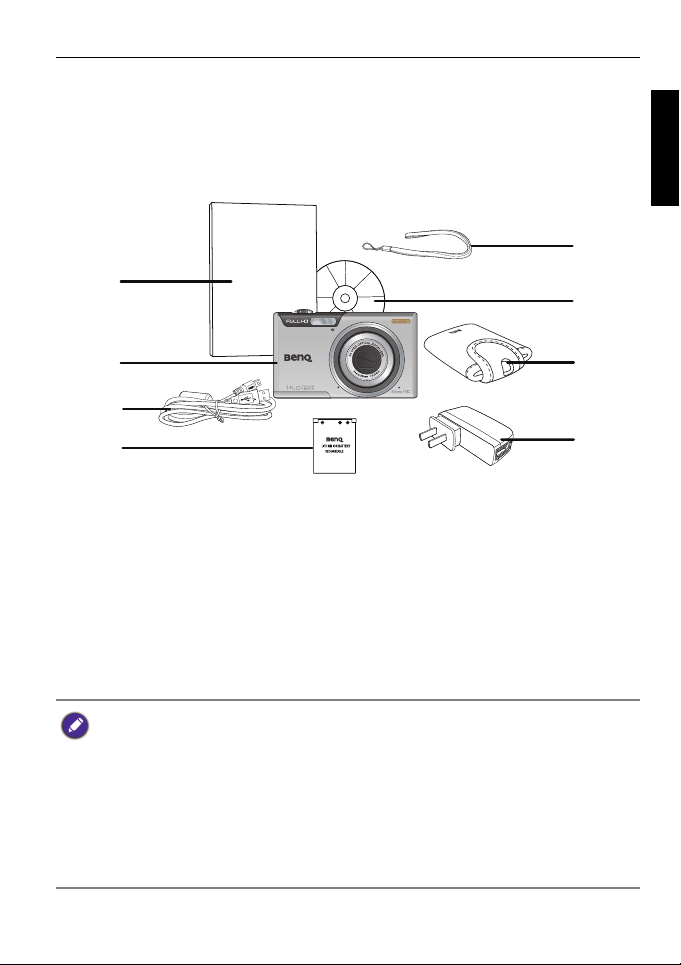
Обзор функций камеры 9
User Manual
/
Quick Guide
1
2
3
4
5
6
7
8
Обзор функций камеры
Проверка комплектности
Аккуратно распакуйте коробку и проверьте комплектность поставки
по следующему списку.
1. Руководство пользователя или краткое руководство
2. Цифровой фотоаппарат
3. Кабель USB
4. Батарея
5. Ремень
6. Компакт-диск с программным обеспечением и руководством
пользователя
7. Сумка (поставляется отдельно)
8. Адаптер переменного тока
Русский
• Все изображения, снимки экранов, значки и цвета приводимые в
настоящем руководство приведены только в качестве примера.
Реальные и доступные в продаже устройства и дополнительные
принадлежности, а также их внешний вид могут зависеть от региона, в
котором они приобретены.
• Если какие-либо составляющие комплекта повреждены или
отсутствуют, обратитесь к поставщику.
•
Сохраняйте упаковку для последующей транспортировки или
хранения устройства.
Page 10

10 Обзор функций камеры
123 4
6
7
10
11 12 13
859
Камера
Русский
Вид спереди и снизу
1. Затвор
2. Рычаг изменения фокусного расстояния
3. Кнопка питания ()
4. Светодиодный индикатор таймера
5. Вспышка
6. Крышка разъемов USB / HDMI
7. Крепление для ремня
8. Микрофон
9. Объектив
10.Микрофон
11. Гнездо штатива
12.Динамик
13.Крышка батареи/карты памяти
Page 11

Обзор функций камеры 11
5
6
7
1
4
3
2
Вид сзади
1. ЖК-экран
2. Светодиодный индикатор состояния
3. Кнопка видеозаписи ()
4. Кнопка меню ()
5. Многофункциональные кнопки (включая многофункциональный
переключатель и кнопку )
6. Кнопка функций / удаления ()
7. Кнопка воспроизведения ()
Русский
• При работе камера нагревается, особенно в режиме видеосъемки, так
как корпус камеры и ЖК-экран проводят тепло. Это нормальное
явление.
• ЖК-экран этого фотоаппарата изготовлен с использованием
современных технологий. Более 99,99 % пикселей ЖК-экрана
соответствуют техническим требованиям. Однако менее 0,01 %
пикселей экрана могут иметь светлые пятна или отображать
необычные цвета. Это не
качество фотографий, снимаемых этим фотоаппаратом.
• ЖК-монитор становится темнее при ярком освещении или солнечном
свете. Этот эффект не является неисправностью.
• Во избежание размытия изображений при нажатии кнопки спуска
затвора всегда прочно удерживайте камеру. Это особенно важно во
время съемки при слабом освещении, когда
затвора снижается для получения должной экспозиции изображений.
является неисправностью и не влияет на
скорость срабатывания
Page 12
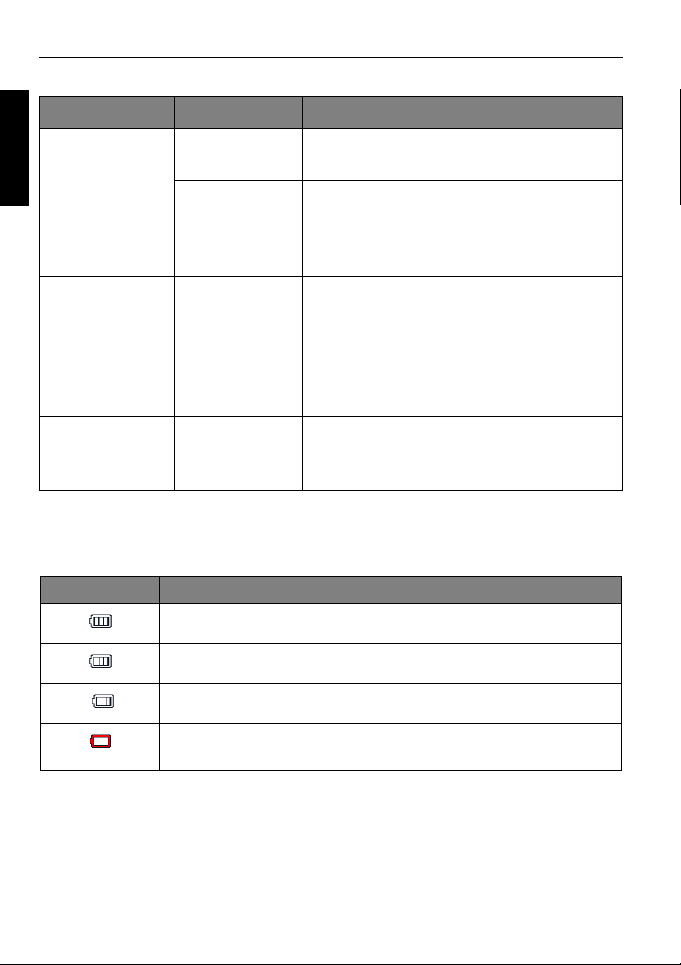
12 Обзор функций камеры
Индикатор
Русский
Индикатор Состояние Описание
Светодиодный
индикатор
состояния
Светодиодный
индикатор
состояния
Светодиод
таймера
автоспуска
Отсутствие
света
Постоянный
зеленый свет
Мигающий
зеленый
Мигающий
красный
Камера выключена.
• Камера готова к съемке.
• Цифровая камера включается или
находится в режиме
энергосбережения.
• Цифровая камера не может
настроить фокус.
• Цифровая камера снимает
видеоролик.
• Заряжается вспышка или связь/
передача данных через USB.
Функция таймера автоспуска
включена.
Состояние батареи
Значок Описание
Батарея заряжена полностью.
Достаточный заряд батареи.
Низкий заряд батареи.
Очень низкий заряд батареи. Следует как можно
быстрее заменить батарею.
Page 13
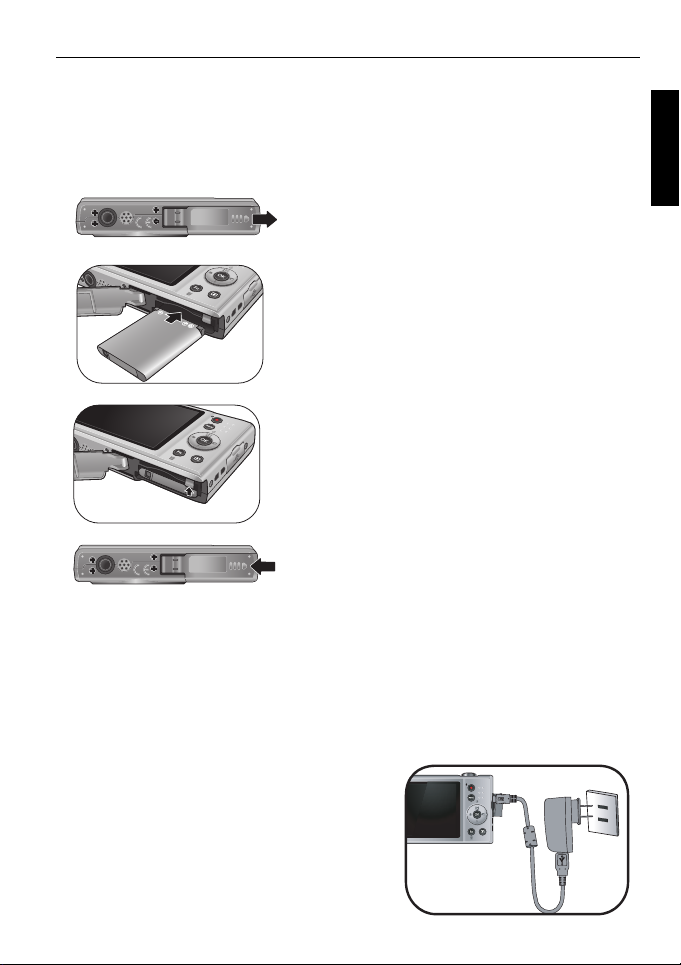
Подготовка фотоаппарата к использованию 13
Подготовка фотоаппарата к использованию
Используйте только батарею, предназначенную для данной камеры.
Всегда выключайте камеру перед извлечением батареи.
А
B
С
D
Установка батареи:
1. Откройте крышку батареи/карты
памяти (A).
2. Вставьте батарею в правильном
направлении, учитывая маркировку
полярности + и – на отсеке батареи (В).
3. Уст ановит е батарею в отсек до упора.
4. Закройте крышку батареи/карты памяти
(D).
Извлечение батареи:
1. Откройте крышку батареи/карты
памяти (C).
2. Выньте батарею.
3. Закройте крышку батареи/карты памяти
(D).
Русский
Зарядка батареи
Уровень заряда батареи влияет на производительность камеры.
Чтобы максимально увеличить срок службы батареи и ее
производительность, полностью заряжайте батарею от настенной
розетки (или компьютера) и полностью разрядите ее как минимум
один раз при обычной эксплуатации камеры.
Для зарядки батареи от настенной
розетки:
1. выключите фотоаппарат.
2. Вставьте батарею в камеру.
3. Откройте крышку портов USB/HDMI.
4. Подключите один из концов кабеля
USB к камере.
Page 14
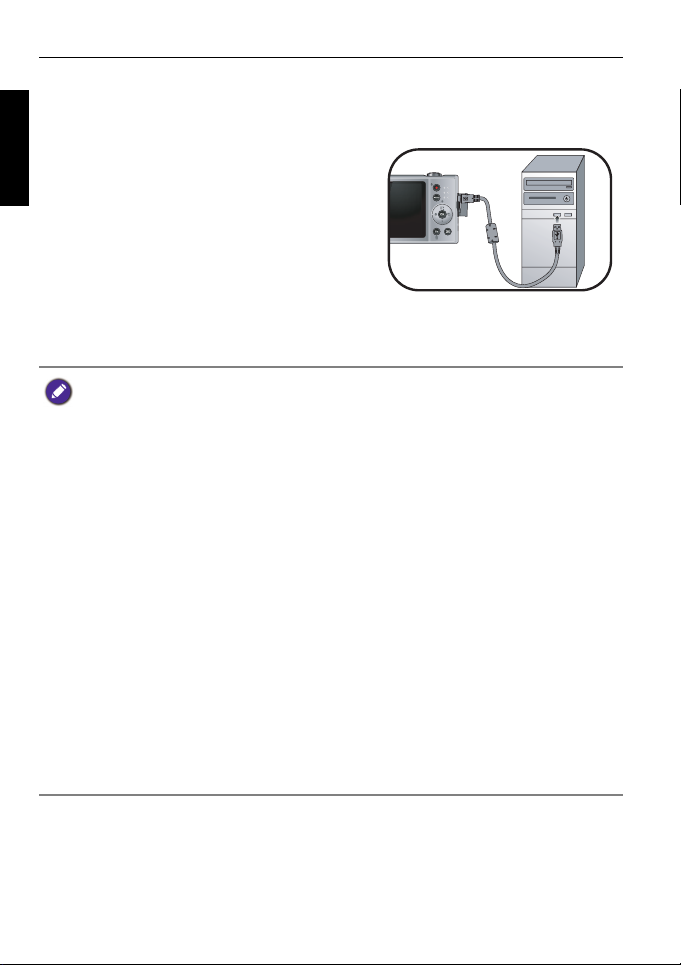
14 Подготовка фотоаппарата к использованию
5. Подключите другой конец кабеля USB к блоку питания.
6. Подключите блок питания к настенной розетке. Зарядка батареи
Русский
начнется автоматически.
Для зарядки батареи от
компьютера:
1. Включите компьютер.
2. выключите фотоаппарат.
3. Вставьте батарею в камеру.
4. Откройте крышку портов USB/HDMI.
5. Подключите один из концов кабеля
USB к камере.
6. Подключите другой конец кабеля USB к компьютеру. Зарядка
батареи начнется автоматически.
• Для успешного выполнения зарядки следуйте приведенным выше
инструкциям.
• Выключите фотоаппарат перед извлечением батареи.
• Полностью зарядите литиево-ионную батарею перед первым ее
использованием.
• Во время зарядки батареи светодиодный индикатор состояния мигает
зеленым цветом. Когда батарея будет полностью заряжена,
светодиодный индикатор состояния выключится.
• Используйте только батарею указанного типа. Использование других
батарей может привести к повреждению камеры и потере гарантии.
• Соблюдайте полярность при установке литиево-ионной батареи в
камеру. Несоблюдение полярности может привести к повреждению
фотоаппарата или возгоранию.
• Скачайте все снимки и извлеките батарею из фотоаппарата, если не
собираетесь пользоваться им в течение длительного времени.
• Гарантия не распространяется на повреждения,
использовании неверного блок а питания.
• Батарея может нагреться после зарядки или в процессе
использования. Это не является неисправностью.
• При использовании фотоаппарата в холодном месте держите его и
батарею в кармане или другом теплом месте.
возникшие при
Page 15
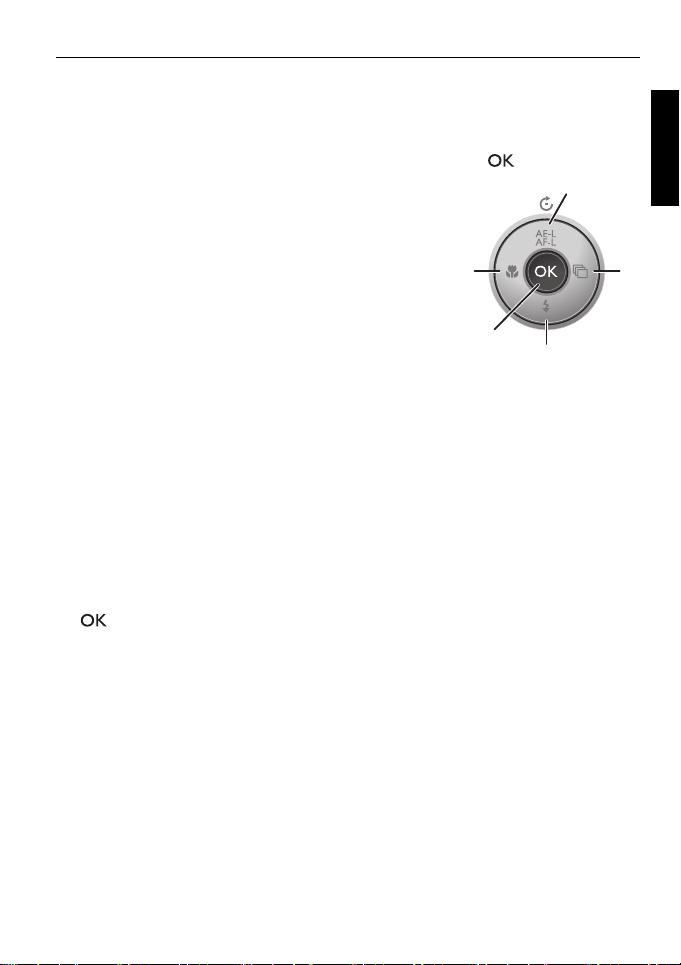
Подготовка фотоаппарата к использованию 15
1
2
3
4
5
Использование многофункциональных кнопок
Настройки камеры можно выбирать с помощью
многофункционального переключателя или кнопки .
1.
Влево/фокус:
• Перемещение влево в меню.
• Выбор режима фокусировки. Подробные
сведения см. в «Выбор режима
фокусировки» на стр. 21.
2.
Вверх/Фиксация режима AE/AF:
• прокрутка вверх в меню;
• Включение/отключение режима
автоматической установки экспозиции/
автофокусировки. Подробные сведения
см. в «Фиксация режима автоматической установки экспозиции/
автоматической фокусировки» на стр. 21.
• Поворачивание изображения. Подробные сведения см. в
«Поворот изображения» на стр. 53.
3.
Вправо/Непрерывная съемка:
• Перемещение вправо в меню.
• Выбор режима непрерывной съемки. Подробные сведения см. в
«Использование режима непрерывной съемки» на стр. 22.
4.
Вниз/Вспышка:
• прокрутка вниз в меню;
• Выбор режима вспышки. Подробные сведения см. в
«Использование вспышки» на стр. 23.
5. : Подтверждение выбранной настройки.
Русский
Page 16
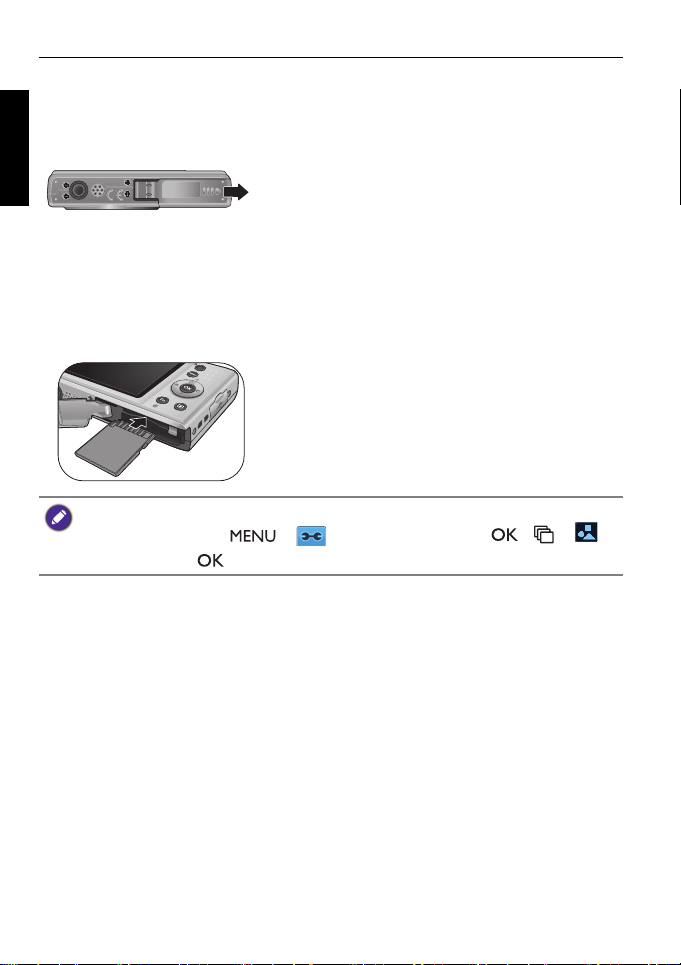
16 Подготовка фотоаппарата к использованию
Использование карты памяти SD.
В камере имеется внутренняя память для хранения фотографий,
Русский
видеоклипов и звуковых файлов. Вы также можете использовать
карту памяти SD, чтобы хранить больше количество файлов.
Уст ановка карты памяти SD:
1. Убедитесь, что камера выключена.
2. Нажмите и откройте крышку батареи/
карты памяти.
3. Вставьте карту памяти SD в правильном
направлении.
4. Закройте и заприте крышку батареи/
карты памяти.
Извлечение карты памяти SD:
1. Убедитесь, что камера выключена.
2. Нажмите и откройте крышку батареи/
карты памяти.
3. Слегка нажмите на край карты памяти,
чтобы извлечь ее.
4. Закройте и заприте крышку батареи/
карты памяти.
Перед первым применением карты памяти SD card, отформатируйте
карту, нажав кнопку > >
Форматиров. > > Да.
Управл. памятью > / >
Page 17
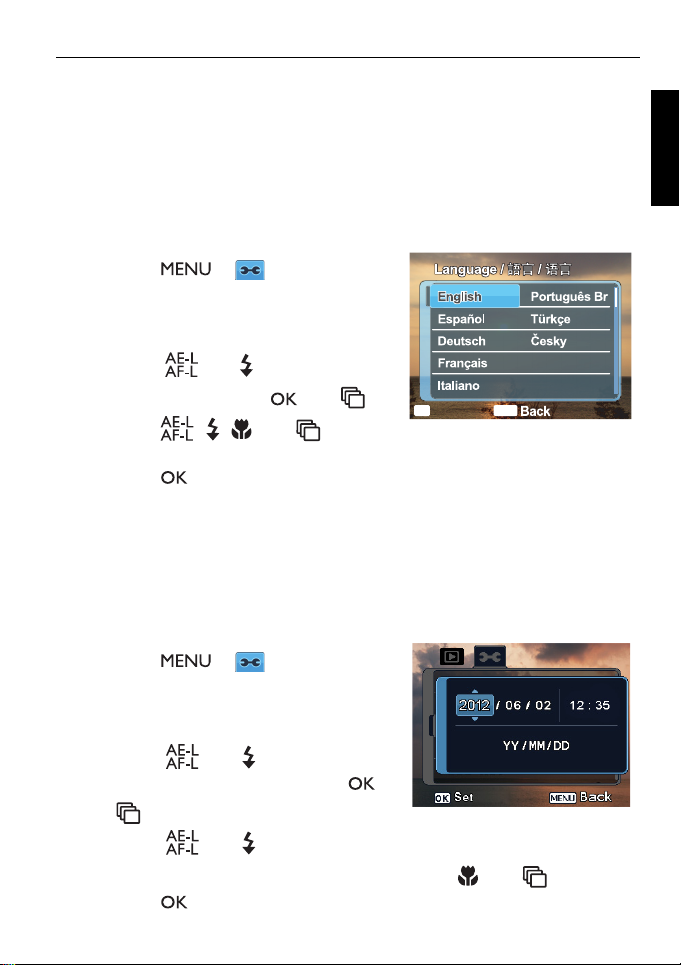
Первоначальная настройка 17
Первоначальная настройка
При первом включении камеры будет предложено выбрать язык и
установить дату и время.
Выбор языка.
Выбор языка из вариантов, имеющихся на экране.
Выбор языка меню:
1. Нажмите > . (Перейти к
шагу 1 необходимо только после
выполнения первоначальной
настройки.)
2. Кнопками или выберите Язык,
затем нажмите кнопку или .
OK
Set
3. Нажмите , , или , чтобы
выбрать необходимый язык.
4. Нажмите , чтобы установить выбранный язык.
Polski
Română
MENU
Установка даты и времени
При первом использовании фотоаппарата или после долгого
отсутствия в нем батареи необходимо установить дату и время.
Запись даты и времени в режиме съемки.
Уст ановка даты и времени:
1. Нажмите > . (Перейти к
шагу 1 необходимо только после
выполнения первоначальной
настройки.)
2. Кнопками или выберите
и время
, затем нажмите кнопку
или .
3. Кнопками или установите дату, время и формат даты.
Для перехода в другое поле нажмите кнопку или .
4. Нажмите , чтобы подтвердить настройки.
Дата
Русский
Page 18
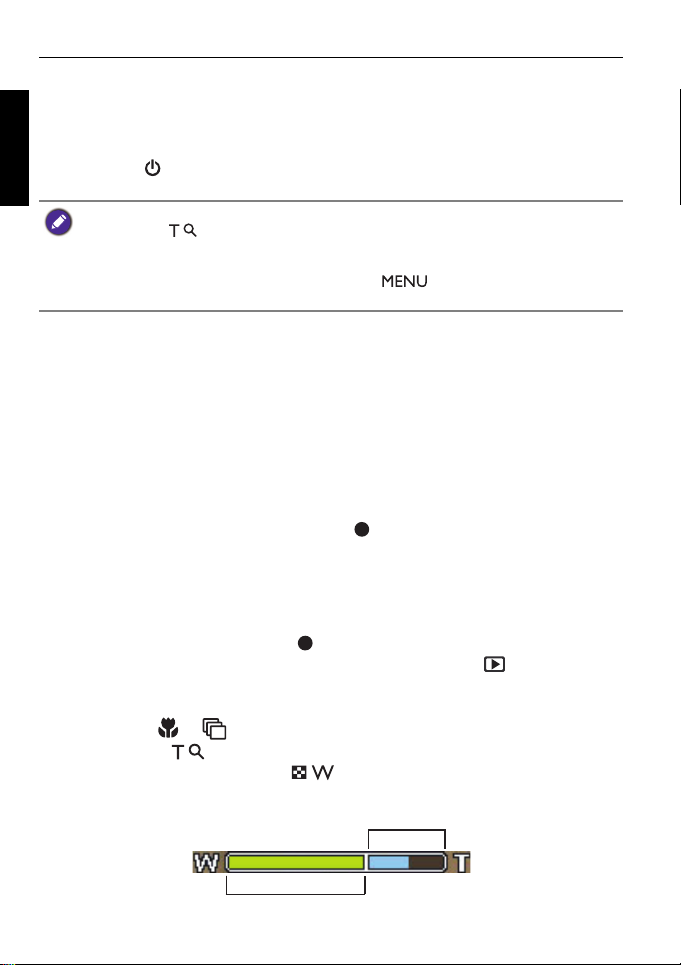
18 Использование фотоаппарата
Цифр. увелич.
Оптическое увеличение
Использование фотоаппарата
Русский
Ниже приведены инструкции по основным операциям фотоаппарата.
Они особенно полезны, если вы не знаете, как пользоваться
фотоаппаратом.
1. Нажмите , чтобы включить питание.
По умолчанию камера установлена в режим
Следуйте экранным указаниям или переведите рычаг увеличения в
положение для получения инструкций по меню сюжетов (если
доступно). Затем нажмите соответствующие кнопки, чтобы получить
доступ к дополнительным параметрам. В любой момент можно
отменить текущую операцию нажатием , чтобы вернуться к
предыдущему шагу.
2. Скомпонуйте кадр.
Рычагом увеличения приблизьте или удалите объект.
3. Наполовину нажмите кнопку спуска затвора для автоматической
фокусировки.
• После настройки фокуса цвет рамки фокусировки изменится с
белого (не сфокусирован) на желто-зеленый (сфокусирован).
Если рамка фокусировки окрашена в красный цвет, при нажатии
кнопки спуска затвора до конца может получиться нечеткое
изображение.
4. Полностью нажмите кнопку спуска
съемку.
5. Для видеосъемки нажмите кнопку . Автоматически запускается
режим видеозаписи.
• В процессе записи с помощью рычажка
или уменьшите изображение. По умолчанию при изменении
масштаба съемки звук не записывается. Как изменить настройку
см. в разделе «увеличения» на стр. 48.
• Повторно нажмите кнопку , чтобы остановить запись.
6. Для перехода в режим
Воспроизведения можно просматривать снимки и видеозаписи.
• Для просмотра других снимков/видеоклипов пользуйтесь
кнопками и , переведите рычажок увеличения в
положение для увеличения кадра или переведите рычажок
увеличения в положение для отображения на экране 9
пиктограмм изображений.
Просмотр нажмите кнопку . В режиме
затвора, чтобы выполнить
Digital Zoom
Съемки.
увеличения увеличьте
Optical Zoom
Page 19
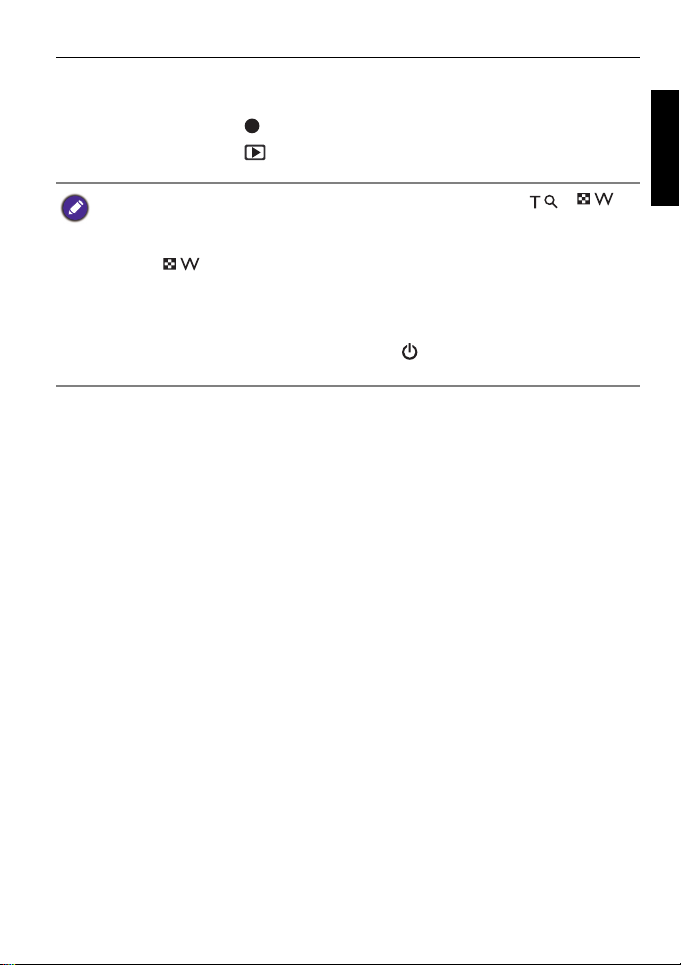
Использование фотоаппарата 19
• Для возврата в режим съемки:
- Нажмите кнопку спуска.
- Нажмите кнопку .
- Нажмите кнопку .
• В режиме увеличения/уменьшения изображения между и
имеется разделитель. Для достижения наилучшего качества
изображения рекомендуется использовать оптическое увеличение
между и разделителем.
• В режиме видеосъемки вспышка автоматически отключается.
• В режиме видеосъемки время съемки не ограничено, однако съемка
прекращается при заполнении карты памяти.
• В любой момент можно нажать кнопку , чтобы выключить
фотоаппарат.
Русский
Page 20
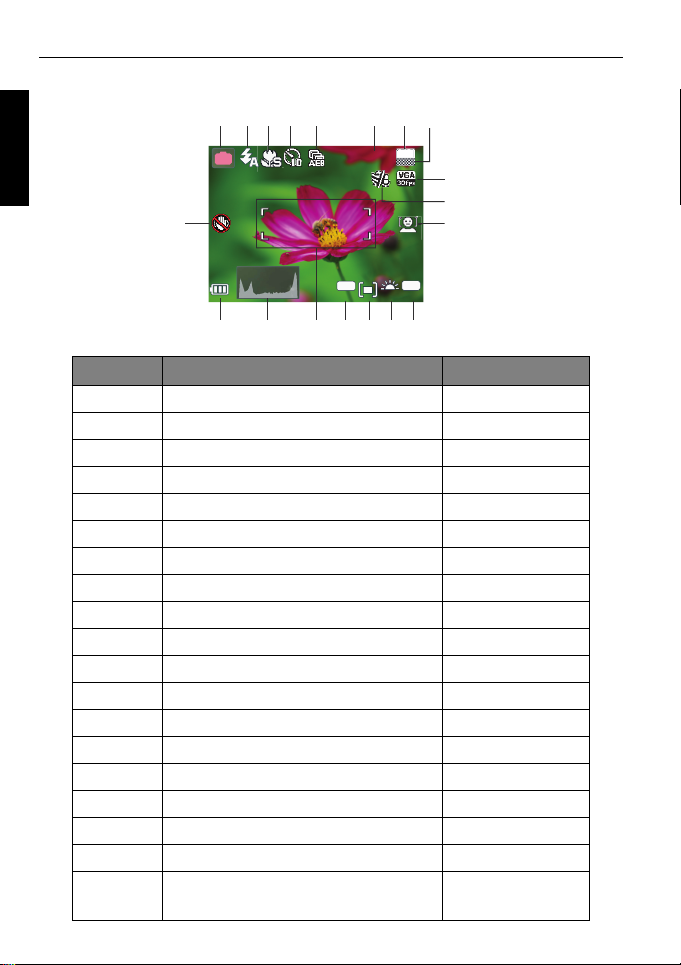
20 Режим съемки
100
-1. 0
A
9999
123 54678
1119
18 17 1516 14 13 12
9
10
Режим съемки
Русский
8M
P
9999
EV
ISO
100
Элемент Описание См. страницу
1 Режим съемки 33
2 Режим вспышки 23
3 Режим фокусировки 21
4 Реж. драйва 44
5 AEB 22
6 Количество оставшихся кадров --
7 Разрешение изображений 26
8 Качество изображения 45
9 Видеоразрешение 32
10 Ветер Вырезать 32
11 Отслеж. лица 44
12 ISO 28
13 Баланс белого 27
14 Замер экспозиции 29
15 EV (Поправка экспозиции)27
16 Обл.автофок.44
17 Гистограмма --
18 Состояние батареи 12
19 Предупреждение о дрожании
камеры
--
Page 21
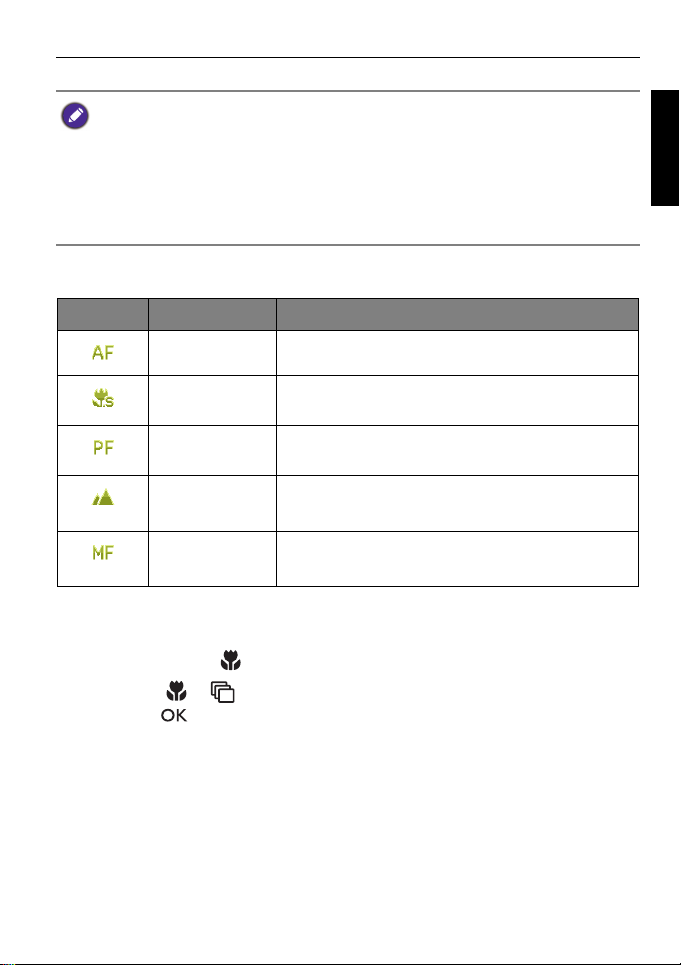
• При нажатии кнопки спуска затвора наполовину на экране
отображаются также значения выдержки и диафрагмы (данная
функция недоступна в режиме видеосъемки).
• При нажатии кнопки спуска затвора наполовину область
автоматической фокусировки изменяет цвет на желто-зеленый. При
этом на экране также отображается предупреждение о дрожании
камеры (в случае обнаружения дрожания), размер диафрагмы
скорость срабатывания затвора и чувствительность ISO.
Выбор режима фокусировки
Значок Режим Описание
Автофокус
Автоматическая фокусировка.
Режим съемки 21
Русский
,
Супермакро
Панорамный
фокус
Бесконечн.
Handmatige
focus
Используется при съемке объектов с
близкого расстояния.
Применяется для съемки объектов в
определенном диапазоне фокусировки.
Используется при съемке объектов на
большом расстоянии.
Ручная регулировка фокусировки.
Для выбора режима фокусировки:
1. Установите камеру в режим Съемка.
2. Нажмите кнопку , чтобы войти в меню фокусировки.
3. Кнопками и выберите нужный режим фокусировки.
4. Нажмите , чтобы подтвердить настройку.
Фиксация режима автоматической установки экспозиции/автоматической фокусировки
Функция фиксации AE/AF используется для автоматической
установки экспозиции и фокуса на нужном изображении.
Для фиксации режима AE/AF:
1. Установите камеру в режим Съемка.
Page 22
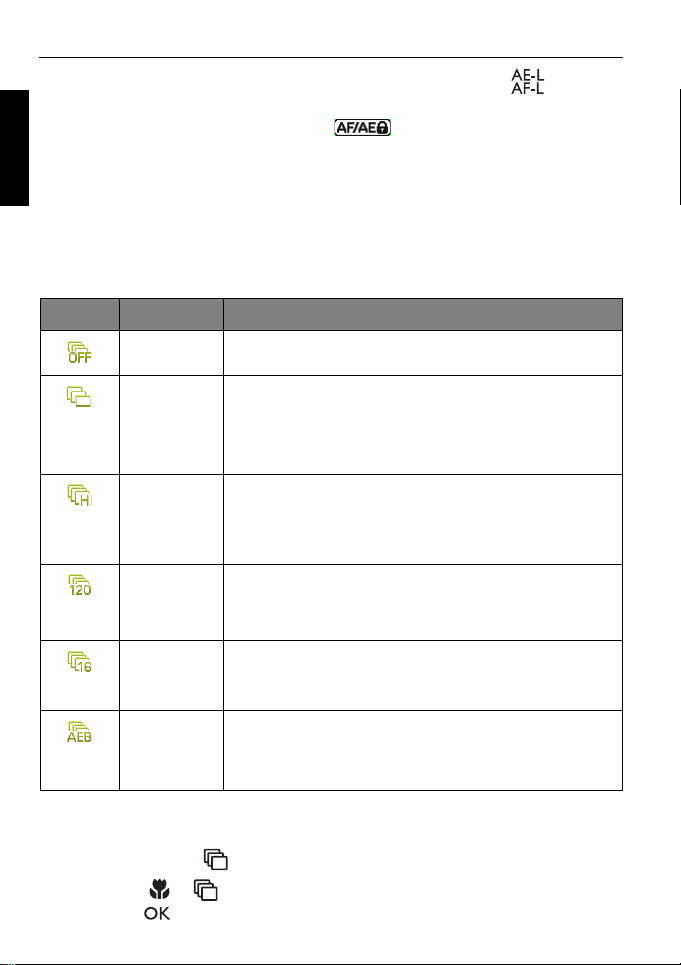
22 Режим съемки
2. Нажмите наполовину кнопку спуска затвора и кнопку , чтобы
автоматически установить экспозицию и фокус.
Русский
На экране отображается значок , указывающий на
включение режима автоматической установки экспозиции и
фокуса.
3. Полностью нажмите кнопку спуска затвора, чтобы выполнить
съемку.
Использование режима непрерывной съемки
Значок Режим Описание
Выкл.
Выполнение отдельного снимка.
Серия
Выс.скор.
сер.съемка
Скоростна
я серия 120
Мультисъемка 16
AEB
Съемка выполняется непрерывно, пока
кнопка спуска затвора удерживается в
нажатом положении. Вспышка всегда
выключена в этом режиме.
Нажмите и удерживайте кнопку спуска
затвора для выполнения серии снимков со
скоростью 10 кадров в секунду (максимальное
число снимков составляет 10).
Используйте эту функцию, чтобы сделать 60
снимков при выдержке не менее 1/120
нажатием кнопки спуска затвора.
Нажмите кнопку спуска затвора, чтобы
сделать 16 снимков со скоростью 30 кадров в
секунду и объединить их в одну фотографию.
Автоматическое выполнение 3 снимков с
незначительным изменением выдержки и
диафрагмы.
Для выбора режима непрерывной съемки:
1. Установите камеру в режим Съемка.
2. Нажмите кнопку , чтобы войти в меню непрерывной съемки.
3. Кнопками и выберите нужный режим непрерывной съемки.
4. Нажмите , чтобы подтвердить настройку.
Page 23

Режим съемки 23
Использование вспышки
Вспышка является дополнительным источником света (обычно
используется при слабом освещении). При съемке можно
использовать один из следующих режимов вспышки.
Значок Режим Описание
Автовспышка
Авто антикр.глаз
Принуд. вкл.
Медл. синхр.
Принуд.откл.
Выбор режима вспышки
1. Установите камеру в режим Съемка.
2. Нажмите кнопку , чтобы войти в меню вспышки.
3. Кнопками и выберите нужный режим вспышки.
4. Нажмите , чтобы подтвердить настройку.
Вспышка включается автоматически в
зависимости от условий съемки.
Уменьшает эффект «красных глаз»
при съемке людей или животных в
условиях недостаточной
освещенности. Попросите объект
съемки смотреть в объектив или как
можно ближе поднесите камеру.
Вспышка включается автоматически в
зависимости от условий съемки.
Вспышка всегда срабатывает
независимо от освещения. Выбирайте
данный режим при съемке объектов с
высокой контрастностью (контровый
свет) и глубокими тенями.
Вспышка срабатывает
непосредственно в начале экспозиции
с длинной выдержкой, и, таким
образом, достигается
сбалансированное рассеянное
освещение объекта на переднем
плане, и становится различим фон
при плохом освещении.
Вспышка не используется. Выбирайте
этот режим, если съемка со вспышкой
запрещена или расстояние до объекта
слишком велико.
Русский
Page 24

24 Режим съемки
Видеозапись
Русский
Этим фотоаппаратом можно записывать видео. Перед началом
видеозаписи установите настройки видеоролика. Подробные
сведения см. в «Формат видеосъемки» на стр. 32.
Для записи видеоклипа:
1. Нажмите , чтобы начать запись.
• Рычагом
удалите объект.
• Нажмите кнопку для
приостановки съемки, повторно
нажмите кнопку для
возобновления съемки.
2. Нажмите кнопку для останова записи.
• Камера автоматически прекратит запись, если исчерпан доступный
• Для видеосъемки в режимах Full HD и HD требуется карта памяти
• При записи видео цифровое увеличение недоступно.
Использование функции PIV
Во время видеосъемки вы можете
сделать снимок, нажав кнопку спуска
затвора. На экране отображается значок
и число сделанных снимков.
Данная функция доступна только в
режимах видеосъемки с разрешением
1080p (30 кадр/с), 720p (30 кадр/с) или
VGA (30 кадр/с).
увеличения приблизьте или
объем памяти.
SDHC класса 4 или выше, максимальное время съемки при этом
составит 29 минут.
• При видеосъемке с разрешением 1080p (30 кадр/с) или 720p (30 кадр/
с) снимки сохраняются с разрешением 1920 x 1080 или 1280 x 720.
• Если
видео имеет размер VGA (30 кадров/сек), снимки сохраняются
при разрешении 640 x 480.
Page 25

Подробные сведения о режиме съемки 25
Мой режим
(используются по
порядку 6
последних
режимов записи)
ISO
Компенс.
экспоз.
Цветовой режим
Разрешение
Баланс
белого
Экспозамер
Формат
Ветер
Вырезать
Эффект
фильтра
Формат
видеос
ъемки
Подробные сведения о режиме съемки
Использование меню «Функция»
Нажмите кнопку для доступа к
стандартным функциям фото- и
видеосъемки. В зависимости от
настроек в меню «Функция»
отображаются различные значки.
Для использования меню Функции:
1. Нажмите кнопку для входа в меню «Функция». Отображаются
текущие настройки.
2. Кнопками или перейдите к другому параметру, или
кнопками или измените настройку.
3. Нажмите , чтобы подтвердить настройку.
Русский
Page 26

26 Подробные сведения о режиме съемки
Формат
Русский
Значок Описание
Выбор формата (соотношения ширина:высота) 4:3
(по умолчанию).
Выбор формата (соотношения ширина:высота) 3:2.
Выбор формата (соотношения ширина:высота) 16:9.
Выбор формата (соотношения ширина:высота) 1:1.
Выбор формата изображения:
1. Нажмите > Формат.
2. Нажмите или , чтобы выбрать параметр.
3. Нажмите , чтобы подтвердить настройку.
Количество пикселей в каждом изображении определяется сочетанием
выбранного формата и разрешения. Количество пикселей для каждой
комбинации см. на странице технических характеристик.
Разрешение
Значок Описание Значок Описание
14 мегапикселей 3 мегапикселей
8 мегапикселей VGA
5 мегапикселей -- --
Выбор размера изображения:
1. Нажмите > Разрешение.
2. Нажмите или , чтобы выбрать параметр.
3. Нажмите , чтобы подтвердить настройку.
Page 27

Подробные сведения о режиме съемки 27
Компенсация экспозиции
EV (Поправка экспозиции) делает
изображение более светлым или
темным. Отрегулируйте значение
экспозиции, если контраст между
объектом и фоном не сбалансирован
или объект занимает только малую
часть изображения.
Настройка поправки экспозиции
1. Нажмите кнопку > Поправка
экспозиции
2. Нажмите или ,чтобы выбрать показатель экспозиции из
соответствующей панели.
3. Нажмите , чтобы подтвердить настройку.
.
Баланс белого
Компенсирует температуру цвета в различных условиях освещения
для надлежащего отображения белого и других цветов при съемке.
Значок Режим Описание
Aвто
Днев. свет
Облачно
Лампа накал.
Люминесц. В
Люминесц. Н
Ручной
Автоматическая регулировка баланса
белого.
Используется при ярком дневном
освещении.
Используется при съемке в сумерках или в
тени.
Используется, если объекты освещаются
лампами накаливания.
Используется для съемки при свете
люминесцентных ламп. Выполняется
коррекция зеленого оттенка, который дает
люминесцентное освещение.
Предназначено для съемки в помещении
при свете люминесцентных ламп без
вспышки.
Используется, когда требуется вручную
отрегулировать баланс белого при
определенном освещении.
Русский
Page 28

28 Подробные сведения о режиме съемки
Регулировка баланса белого:
1. Нажмите кнопку > Баланс белого.
Русский
2. Нажмите кнопку или для выбора опции баланса белого.
Результат предварительного просмотра на основе текущего
баланса белого отображается на экране. (При выборе ручного
режима сначала необходимо навести камеру на чистый лист
белой бумаги или что-либо подобное, а затем нажать кнопку
спуска затвора, чтобы камера определила цветовую гамму.)
3. Нажмите , чтобы
подтвердить настройку.
ISO
Чувствительность ISO определяет чувствительность камеры к свету.
Чем выше показатель ISO, тем более яркую фотографию можно
сделать в слабо освещенном месте. Однако по мере увеличения
чувствительности ISO шумы на фотографии становятся заметнее.
Значок Описание
Автоматический выбор чувствительности ISO.
Эквивалент цветной пленки с чувствительностью по
ISO 100/200. Используется для съемки вне
помещения при ярком освещении.
Эквивалент цвета пленки ISO 400/800/1600/3200/
6400. Используется при слабом освещении или в
случае невозможности использования вспышки.
Значение ISO 3200/6400 используется только с
разрешением 3 Мпикс и ниже.
Выбор чувствительности ISO:
1. Нажмите > ISO.
2. Нажмите или , чтобы выбрать значение ISO.
3. Нажмите , чтобы подтвердить настройку.
Page 29

Подробные сведения о режиме съемки 29
Замер
Значок Режим Описание
Матричный
Центровзвеш.
(взвешенный
по центру)
Точечный
Определяет экспозицию с учетом
нескольких точек в области объекта.
Определяет общую экспозицию сцены
съемки, но придает больше значения
объектам к центру.
Определяет экспозицию с учетом
центральной точки в области объекта.
Выбор режима измерения AE
1. Нажмите > Замер.
2. Нажмите или , чтобы выбрать параметр измерения AE.
3. Нажмите , чтобы подтвердить настройку.
Цветовой режим
Применение эффекта цветового фильтра к изображению или видео.
Значок Режим Описание
Обычное
Эффекты не применяются.
Русский
Насыщенный
Сепия
Оттенок
(красный)
Оттенок
(зеленый)
Оттенок
(голубой)
Добавляет эффект очень четких и
ярких оттенков цвета.
Добавляет оттенок темно-красного
или коричневого тона, поэтому
изображение или видео подвергается
эффекту старения.
Выделяет объекты, сохраняя только
красную часть цветовой гаммы
изображения, окрашивая все
остальные участки черным и белым.
Выделяет объекты, сохраняя только
зеленую часть цветовой гаммы
изображения, окрашивая все
остальные участки черным и белым.
Выделяет объекты, сохраняя только
синюю часть цветовой гаммы
изображения, окрашивая все
остальные участки черным и белым.
Page 30

30 Подробные сведения о режиме съемки
Значок Режим Описание
Русский
Черно-белый
Добавляет эффект монохромности.
Яркокрасный
Ярко-зеленый
Изображение приобретает
красноватый оттенок.
Изображение приобретает
зеленоватый оттенок.
Ярко-синий
Изображение приобретает синеватый
оттенок.
До После применения функции
Оттенок (красный)
После применения функции
Оттенок (зеленый)
После применения функции
Оттенок (голубой)
Выбор эффект режима цвета:
1. Нажмите > Цветовой режим.
2. Нажмите или , чтобы выбрать пункт меню. Результат
предварительного просмотра на основе текущего выбранного
цветового режима отображается в средней пиктограмме.
3. Нажмите , чтобы подтвердить настройку.
Page 31

Подробные сведения о режиме съемки 31
Эффект фильтра
Возможность выбирать необходимый фильтр, чтобы добавить его к
снимаемому изображению.
Значок Режим Описание
Выкл.
Цифровой фильтр не используется.
Русский
Рыбий глаз
Миниатюра
Акварельный
рисунок
Schets
Имитация эффекта объектива типа
«рыбий глаз»и создание изображения,
напоминающего использование эффекта
разрушенной полусферы.
Имитирует небольшую глубину поля за
счет постепенного размывания верхней и
нижней областей композиции.
Имитирует мазки кисти, чтобы придать
изображению эффект живописи маслом.
Использование эффекта наброска рукой с
тем, чтобы выделить контуры на
фотографии.
Выбор режима фильтрации:
1. Нажмите кнопку > Эффект фильтра.
2. Нажмите или , чтобы выбрать пункт меню.
3. Нажмите , чтобы подтвердить настройку.
Lomo
Добавление ломо-эффекта в фотоснимок или видеоизображение.
Значок Режим Описание
Lomo 1
Lomo 2
Lomo 3
Lomo 4
Создание типичного ломо-эффекта.
Создание ломо-эффекта "ретро"
(увеличенный уровень сепии).
Создание ломо-эффекта "ретро"
(увеличенный уровень зеленого).
Создание яркого ломо-эффекта
(увеличенный уровень голубого).
Page 32

32 Подробные сведения о режиме съемки
Выбор режима фильтрации:
1. Нажмите кнопку > Lomo.
Русский
2. Нажмите или , чтобы выбрать пункт меню.
3. Нажмите , чтобы подтвердить настройку.
Данная функция доступна только при установке в Режим съемки
параметра Lomo.
Формат видеосъемки
Устано вка видеоразрешения перед видеосъемкой.
Значок Описание Значок Описание
1080p 30 кадр/с VGAp 30 кадр/с
720p 60 кадр/с VGAp 120 кадр/с
720p 30 кадр/с 720p Акварель
Для выбора видеоформата:
1. Нажмите кнопку > Видеоформат.
2. Нажмите или , чтобы выбрать пункт меню.
3. Нажмите , чтобы подтвердить настройку.
Ветер Вырезать
Используйте эту функцию для снижения звуковых помех,
создаваемых ветром при записи видео.
Чтобы включить функцию Ветер Вырезать:
1. Нажмите кнопку > Ветер Вырезать.
2. Кнопками или выберите Вкл. ().
3. Нажмите , чтобы подтвердить настройку.
Page 33

Подробные сведения о режиме съемки 33
Использование меню съемки
Нажмите кнопку для доступа к дополнительным параметрам съемки.
В зависимости от настроек в меню съемки отображаются различные
значки.
1. Нажмите > .
2. Нажмите или , чтобы выбрать параметр.
3. Кнопками или выберите подменю
4. Кнопками или выберите нужный параметр.
5. Нажмите , чтобы подтвердить настройку.
6. Нажмите кнопку для выхода из режима меню.
Режим съемки
Выберите один из следующих сюжетных режимов съемки,
соответствующий текущим условиям съемки.
Значок Режим Описание
Режим авто
Автоматический выбор большинства
настроек камерой, что облегчает
создание снимков.
Русский
Интеллект.
сцена
Программа
Ноч. съем. б/
штат.
Автоматический выбор сюжета съемки
в зависимости от текущих условий
съемки.
Параметры съемки можно настроить
вручную.
Фотосъемка без использования
штатива. Камера делает ряд снимков,
а затем обрабатывает их для
снижения уровня шумов и
смазывания. В результате создается
ночной снимок.
Page 34

34 Подробные сведения о режиме съемки
Значок Режим Описание
Русский
Ноч. порт. б/
штат.
(ночной
портрет при
съемке с рук)
Захват
улыбки
Фотосъемка без использования
штатива в условиях низкой
освещенности (например, вечером
или ночью) с выделением объекта
съемки (обычно, человека). Камера
делает ряд снимков (один снимок со
вспышкой), а затем обрабатывает их
для снижения уровня шумов и
смазывания. В результате создается
ночной портрет.
Автоматическая съемка при
обнаружении улыбки.
Панорама
Предв.
композиция
HDR
Lomo
Устр. космет.
дефек.
Создание панорамного изображения
на основе нескольких изображений.
Сначала производится съемка фона,
которая может использоваться в
итоговом снимке.
Расширение динамического
диапазона и повышение видимости
деталей в темных зонах.
Создает ломо-эффект путем
добавления перенасыщенных цветов,
темных углов и т.п.
Улучшение оттенка кожи, чтобы кожа
лица выглядела гладкой.
Page 35

Подробные сведения о режиме съемки 35
Значок Режим Описание
Автопортрет
Любовный
портрет
Создание автопортрета, на котором
имеется не менее одного лица, в
закрытом помещении.
Создание автопортрета, на котором
имеется не менее двух лиц, в
закрытом помещении.
Русский
Детектор
моргания
Портрет
Дети
Спорт
Натюрморт
Вечеринка
Предупреждает о моргании глазами
при съемке, чтобы принять решение о
сохранении изображения.
Объект (чаще всего человек)
выделяется на общем фоне.
Сохраняются ровные и естественные
оттенки цвета кожи.
Повышение чувствительности и
выделение естественных оттенков
детской кожи.
Используется высокая скорость
срабатывания затвора для съемки
движущихся объектов.
Съемка пищи путем увеличения
яркости и насыщенности цветов.
Передает атмосферу вечеринки при
искусственном освещении.
Page 36

36 Подробные сведения о режиме съемки
Значок Режим Описание
Русский
Съемка при
свечах
Ночной
пейзаж
Изображение кажется теплым, тем
самым передается атмосфера при
горении свечи. Вспышка всегда
выключена.
Съемка при слабом освещении,
например вечером или ночью.
Фейерверк
Ландшафт
Листва
Поток воды
Закат
Снег
Увел иче ние времени экспозиции для
съемки фейерверка. Прочно
удерживайте камеру или используйте
штатив в этом режиме.
Съемка удаленных объектов с
фокусировкой на бесконечность и
малым значением диафрагмы. При
этом достигается максимальная
резкость.
Создание четких и ярких снимков
цветов или листьев растений путем
увеличения насыщенности и резкости.
Используется длинная выдержка для
создания эффекта смазывания.
Прочно удерживайте камеру или
используйте штатив в этом режиме.
Передает теплоту и атмосферу (за
счет оттенков) рассвета или заката
солнца.
Используется при очень ярком
освещении, например на фоне снега.
Page 37

Подробные сведения о режиме съемки 37
Значок Режим Описание
Здания
Веб-аукцион
Усиление контрастности для придания
зданиям ощущения объема.
Уменьшение размера файла для
ускорения загрузки в Интернет.
Русский
Текс т
Увеличение четкости и контрастности
при съемке документов крупным
планом.
Запись
голоса
(диктофон)
Записывает только звук (без создания
изображений и видео). При
последующем просмотре аудиофайла
на экране будет отображен значок,
указывающий на то, что данный файл
является аудиофайлом.
Режи мы ISO, Экспозамер и Баланс белого недоступны в некоторых
режимах, например, в режиме автосъемки. Чтобы получить
возможность изменения этих параметров, необходимо выбрать другой
режим, например Программа.
Выбор сюжетного режима съемки:
1. Нажмите > > Режим
съемки
2. Нажмите или , чтобы войти в
подменю.
Отображается текущий выбранный
режим сюжета.
3. Кнопками и выберите другой
сюжетный режим.
4. Нажмите , чтобы подтвердить настройку.
.
При выборе сюжетных режимов переведите рычажок увеличения в
положение для подробного описания каждого сюжетного режима.
Переведите рычажок увеличения в положение , чтобы закрыть
описание сюжетного режима
.
Page 38

38 Подробные сведения о режиме съемки
Интеллект. сцена
Автоматический выбор наилучшего сюжета из режимов Портрет ,
Русский
Ландшафт , Закат , Подсветка фона , Портрет с
подсветкой , Ночной портрет , Ночной пейзаж , Снег ,
Текст , Листва , Супермакро и Штатив .
1. Нажмите > > Режим съемки.
2. Нажмите или , чтобы войти в подменю.
3. Кнопками или выберите режим Интеллект. сцена.
4. Нажмите , чтобы подтвердить настройку.
5. Наполовину нажмите кнопку спуска затвора для автоматической
фокусировки. Выбранный режим сюжета отображается в левом
верхнем углу экрана.
6. Нажмите кнопку спуска затвора, чтобы выполнить съемку.
Ноч. съем. б/штат.
Фотосъемка без использования штатива в условиях низкой
освещенности, например, вечером или ночью.
1. Нажмите > > Режим съемки.
2. Нажмите или , чтобы войти в подменю.
3. Кнопками или выберите режим Ноч. съем. б/штат..
4. Нажмите , чтобы подтвердить настройку.
5. Нажмите на кнопку спуска затвора. Автоматически производится
несколько последовательных снимков, которые затем объединяются
в один снимок. Иными словами, фотоаппарат выполняет обработку
этих изображений, уменьшает уровень шума и
затем формирует ночной снимок.
повышает резкость, а
Ноч. порт. б/штат.
Четкая съемка ночных сюжетов и портретов без использования штатива.
1. Нажмите > > Режим съемки.
2. Нажмите или , чтобы войти в подменю.
3. Кнопками или выберите Ноч. порт. б/штат..
4. Нажмите , чтобы подтвердить настройку.
5. Нажмите на кнопку спуска затвора. Автоматически производится
несколько последовательных снимков (один снимок со вспышкой),
которые объединяются в один снимок. Иными словами, фотоаппарат
выполняет обработку этих изображений, уменьшает уровень шума и
повышает резкость, а затем формирует ночной портрет.
Page 39

Подробные сведения о режиме съемки 39
Захват улыбки
Захват изображения при обнаружении улыбки.
1. Нажмите > > Режим съемки.
2. Нажмите или , чтобы войти в подменю.
3. Нажмите или , чтобы выбрать
4. Нажмите , чтобы подтвердить настройку.
5. Камера отслеживает лицо объекта (отображается белая рамка).
6. При обнаружении улыбки камера сделает снимок.
7. Камера продолжает определять улыбки и делает дополнительные
снимки.
Функция отслеживания лица (только одно лицо) всегда используется в
режиме Захват улыбки.
Захват улыбки.
Детектор моргания
Автоматическое определение моргания при захвате изображения.
1. Нажмите > > Режим съемки.
2. Нажмите или , чтобы войти в подменю.
3. Кнопками или выберите режим
4. Нажмите , чтобы подтвердить настройку.
5. Нажмите кнопку спуска затвора, чтобы выполнить съемку. При
выявлении моргания на экране появляется предупреждение.
6. Кнопкой или сохраните или удалите изображение и
нажмите кнопку для подтверждения.
Детектор моргания.
Русский
Любовный портрет
Создание автопортрета, на котором имеется не менее двух лиц.
1. Нажмите > > Режим съемки.
2. Нажмите или , чтобы войти в подменю.
3. Нажмите или , чтобы выбрать Любовный портрет.
4. Нажмите , чтобы подтвердить настройку.
5. После определения лиц камера автоматически сделает снимок
через две секунды ожидания.
Во время ожидания вы можете нажать кнопку спуска затвора для
отмены ожидания. Камера начинает распознавание лиц заново.
Page 40

40 Подробные сведения о режиме съемки
6. Камера продолжает определять лица и делает дополнительные
снимки (с интервалом 2 с). Функция отслеживания лиц
Русский
автоматические отключается, если лица не обнаружены.
Панорама
Создание панорамного изображения на основе нескольких
изображений. Два или три изображения сшиваются в одно большое
цельное изображение. Для оптимизации работы при выборе этого
режима будет автоматически установлено разрешение изображения
1 мегапиксель (1024 x 768).
1. Нажмите > >
2. Нажмите или , чтобы войти в подменю.
3. Кнопками или выберите режим Панорама.
4. Нажмите , чтобы подтвердить настройку.
5. Нажмите кнопку для выбора способа сшивания снимков.
6. Нажмите кнопку спуска затвора для съемки первого кадра.
Режим съемки.
Значок Режим Описание
Слева
направо
Справа
налево
Направление расположения удачных
снимков – справа от первого снимка.
Направление расположения удачных
снимков – слева от первого снимка.
Page 41

Подробные сведения о режиме съемки 41
Указатель направления
Предварительный просмотр
панорамного изображения
Камера сделает снимок, когда
значок экрана перекроет блок.
7. В верхней части экрана появится указатель направления. Значок
экрана показывает расположение текущего экрана. Ведите
камеру, следуя за указательной стрелкой.
8. Когда значок экрана перекроет зеленый блок, камера
автоматически сделает второй снимок. Если вы будете сшивать
только два снимка, нажмите для завершения создания
панорамного изображения. В противном случае переходите к
следующему шагу
.
9. Чтобы сделать третий снимок, ведите камеру в направлении
указательной стрелки. Когда значок экрана перекроет зеленый
блок, камера автоматически сделает третий снимок.
Русский
Page 42

42 Подробные сведения о режиме съемки
Lomo
Создает ломо-эффект путем добавления перенасыщенных цветов,
Русский
темных углов и т.п.
1. Нажмите > >
Режим съемки.
2. Нажмите или , чтобы войти в подменю.
3. Кнопками или выберите режим Lomo.
4. Нажмите , чтобы подтвердить настройку.
5. Сделайте снимок. (Ломо-эффект сразу же применяется к этому
изображению.)
• При применении ломо-эффекта может произойти цветовой сдвиг
(изменение цвета).
• Можно также использовать другие ломо-эффекты к фото- или
видеосъемке. См. «Lomo» на стр. 31.
До После
Предв. композиция
Предварительная съемка фона с последующим позиционированием
конечного снимка. С помощью этой камеры любой прохожий сможет
сфотографировать вас.
1. Нажмите > >
2. Нажмите или , чтобы войти в подменю.
3. Кнопками или выберите режим
4. Нажмите , чтобы подтвердить настройку.
5. Нажмите кнопку спуска затвора для съемки фона. В нижней части
экрана появится снятый фон, отображаемый в полупрозрачном
виде.
6. Используйте снятое фоновое изображение в качестве рамочного
обрамления для итоговой композиции, затем нажмите кнопку
спуска затвора, чтобы сделать итоговый снимок.
Режим съемки.
Предв. композиция.
Page 43

Подробные сведения о режиме съемки 43
Веб-аукцион
Объединение максимум 4 снимков в одно изображение размера VGA
(640 x 480), которое можно легко использовать, например, на
Интернет-аукционах.
1. Нажмите > >
2. Нажмите или , чтобы войти в подменю.
3. Кнопками или выберите режим
4. Нажмите , чтобы подтвердить настройку.
5. Нажмите кнопку или , чтобы указать желаемое количество
снимков, затем нажмите кнопку .
Значок Режим Описание
1 снимок
Режим съемки.
Веб-аукцион.
Съемка одного изображения.
Русский
2 снимка
Съемка двух изображений в зависимости от
указанной ниже последовательности:
3 снимка
Съемка трех изображений в зависимости от
указанной ниже последовательности:
4 снимка
Съемка четырех изображений в зависимости
от указанной ниже последовательности:
6. Нажмите кнопку спуска затвора, чтобы сделать один снимок.
7. Если вы довольны сделанным снимком, нажмите на кнопку ,
чтобы сделать следующий. (Чтобы сделать повторный снимок
предыдущего изображения нажмите кнопку и повторите шаг
6).
8. После полного
завершения съемки камера автоматически
объединяет данные изображения воедино.
Page 44

44 Подробные сведения о режиме съемки
Реж. драйва
Русский
Значок Режим Описание
10 с / 2 с
(Автоспуск)
Два кадра
Выкл.
Автоматическое создание снимка с
задержкой 10 или 2 секунд. Этот
режим удобен, если требуется
присутствие снимающего в кадре.
Дважды выполняются задержка и
съемка:
Дается 10-секундная задержка, затем
выполняется съемка изображения.
Дается еще одна, 2-секундная,
задержка, затем снова выполняется
съемка изображения.
Создание одного снимка.
Выбор режима драйва:
1. Нажмите > > Реж. драйва.
2. Нажмите или , чтобы войти в подменю.
3. Кнопками или выберите нужный параметр.
4. Нажмите , чтобы подтвердить настройку.
Обл.автофок.
Значок Режим Описание
Отслеж. лица
Широк.
Автоматическое обнаружение лиц и их
постоянное отслеживание.
Фокусировка на нескольких объектах.
Центр
Отслеж.
объектов
Фокусировка на центральной части
объектов.
Автоматическая подстройка фокуса
при движении объекта.
Выбор зоны автоматической фокусировки:
1. Нажмите > > Обл. автофок..
2. Нажмите или , чтобы войти в подменю.
Page 45

Подробные сведения о режиме съемки 45
3. Кнопками или выберите зону фокусирования.
4. Нажмите , чтобы подтвердить настройку.
Если выбрана функция
фокусировки с центром объекта и нажмите , чтобы
зафиксировать фокус на объекте (для отмены фиксации фокуса
нажмите еще раз). Функция AF будет сохранять фокусировку
на объекте даже если последний движется. Выбрав нужную
композицию кадра, нажмите до половины кнопку затвора, чтобы
убедиться в правильности фокусировки на объекте, затем
нажмите кнопку до
Отслеж. объектов, совместите точку
конца для выполнения снимка.
Установка резкости, насыщенности и контраста
Настройте отображение цветов на изображениях, установив
резкость, насыщенность и контраст.
Настройка резкости, насыщенности, контраста:
1. Нажмите > , затем выберите Резкость, Насыщенность
Контрастность.
или
2. Нажмите или , чтобы войти в подменю.
3. Кнопками или выберите Высокая, Обычная или Низкая.
4. Нажмите , чтобы подтвердить настройку.
Качество
Значок Режим Описание
Сверхчеткий
Четкий
Обычное
Наилучшее качество при самом
низком коэффициенте сжатия. Самый
большой размер файла.
Очень хорошее качество изображения
при среднем коэффициенте сжатия.
Средний размер файла.
Хорошее качество при самом высоком
коэффициенте сжатия. Самый
маленький размер файла.
Русский
Выбор уровня качества изображения:
1. Нажмите > > Качество.
2. Нажмите или , чтобы войти в подменю.
Page 46

46 Подробные сведения о режиме съемки
3. Кнопками или выберите нужный параметр.
4. Нажмите , чтобы подтвердить настройку.
Русский
Цифр. увелич.
За счет функции цифрового увеличения производится увеличение
или уменьшение изображения с помощью программного
обеспечения.
Значок Режим Описание
Интел. зум
Цифр.
увелич.
Выкл.
Cокращает размер изображения и повышает
эффективный коэффициент
масштабирования без ущерба качеству
изображения.
Включение функции цифрового увеличения.
Выключение функции цифрового увеличения.
Выбор режима цифрового увеличения:
1. Нажмите > > Цифр. увелич.
2. Нажмите или , чтобы войти в подменю.
3. Кнопками или выберите нужный параметр.
4. Нажмите , чтобы подтвердить настройку.
Печать даты
Печатает дату создания снимка на фотографии.
Настройка печати даты:
1. Нажмите > >
2. Нажмите или , чтобы войти в подменю.
3. Кнопками или выберите параметр
Выкл..
4. Нажмите , чтобы подтвердить настройку.
Печать даты.
Дата, Дата и время или
Мгнов.просм.
В данном режиме в течение 1 секунды отображается только что
выполненный снимок.
Настройка мгновенного просмотра
1. Нажмите > >
Мгнов.просм..
Page 47

Подробные сведения о режиме съемки 47
2. Нажмите или , чтобы войти в подменю.
3. Кнопками или выберите
4. Нажмите , чтобы подтвердить настройку.
Во время мгновенного просмотра наполовину нажмите кнопку затвора,
чтобы вернуться в режим съемки.
Вкл. или Выкл..
Сетка
Отображение рамки снимка на ЖК-экране.
Для отображения рамки:
1. Нажмите кнопку > > Сетка.
2. Нажмите или , чтобы войти в подменю.
3. Кнопками или выберите
4. Нажмите , чтобы подтвердить настройку.
Вкл. или Выкл..
S.S.F. (улучшенная стабилизация изображения)
Уменьшение смазывания изображения, вызываемого дрожанием
камеры, и, тем самым, повышение качества изображения и его
четкости.
Включение режима S.S.F.:
1. Нажмите кнопку > > S.S.F..
2. Нажмите или , чтобы войти в подменю.
3. Кнопками или выберите
4. Нажмите , чтобы подтвердить настройку.
Вкл. или Выкл..
Русский
Continu AF
Видеосъемка с использование функции автоматической
фокусировки.
Для включения режима непрерывной автоматической
фокусировки:
1. Нажмите кнопку > > Continu AF.
2. Нажмите или , чтобы войти в подменю.
3. Кнопками или выберите
4. Нажмите , чтобы подтвердить настройку.
Вкл..
Page 48

48 Подробные сведения о режиме съемки
увеличения
Изменение масштаба изображения в ходе видеосъемки. При
Русский
использовании данной функции звук в процессе изменения
масштаба не записывается.
Включение режима увеличения:
1. Нажмите > > увеличения
2. Нажмите или , чтобы войти в подменю.
3. Кнопками или выберите Вкл. (звук).
4. Нажмите , чтобы подтвердить настройку.
Функция оптического увеличения отключается, если режим увеличения
Выкл..
Page 49

Установочное меню 49
Установочное меню
Нажмите кнопку > для доступа к меню параметров
настройки. Перед началом фотографирования или видеозаписи
установите необходимые настройки.
Значок Режим Описание
Звуки Включение
Затвор
Работа
Громкость
звукового
сигнала
Энергосбер.
[1 мин.]
[
3 мин.]
[5 мин.]
[
Выкл.]
Заст. диспл.
Дата и время
Язык
[Вкл.]
[
Выкл.]
Уст а новка даты и времени.
Выберите язык для меню дисплея и другой
информации.
Режим
отображения
[Вкл.]
[
Подробно]
[
Выкл.]
Выбор звукового сигнала при
включении камеры.
Включение и выключение звука
затвора.
Включение и отключение звукового
щелчка при нажатии кнопки (за
исключением кнопки спуска).
Настройка громкости звука затвора,
включения, работы и
воспроизведения.
Для сохранения мощности
фотоаппарат автоматически
переключается в режим ожидания при
простое в течение нескольких минут.
(Для возобновления работы нажмите
любую кнопку.)
При простое фотоаппарат остается
включенной.
Для экономии энергии ЖК-экран
автоматически затемняется при
простое камеры в течение 20 секунд.
(Для возобновления работы нажмите
любую кнопку.)
Яркость ЖК-экрана простое камеры
не снижается.
Отображение основной информации
на экране предварительного
просмотра.
Отображение подробной информации
на экране предварительного
просмотра
Скрытие всех значков.
Русский
Page 50

50 Установочное меню
Значок Режим Описание
Нумерация
Русский
файлов
Настройки ТВТВ-выход
HDMI
Управл. HDMI
[Серии]
[
Сброс]
Сохраняется последний
использованный номер файла,
независимо от удаления файлов или
установки новой карты памяти.
Позволяет избежать дублирования
имен файлов при копировании
изображений на компьютер.
Каждый раз при смене карты памяти
нумерация файлов возобновляется.
Переключение видеовыхода в
соответствии с различными
региональными стандартами.
Доступные настройки:
•
NTSC: Америка, Япония, Тайвань и
другие страны.
• PAL: Китай, Европа, Океания и
другие страны.
Уст ановка разрешения изображения
для выхода HDMI. Доступные
настройки зависят от настройки ТВ-
.
выход
• Если для параметра ТВ-выход
установлен
следующие настройки HDMI:
480p / 720p / 1080i.
• Если для параметра ТВ формат
установлен
следующие настройки HDMI:
576p / 720p / 1080i.
Уст ановка управления
воспроизведением с ТВ.
•
Вкл.: управление от ПДУ
телевизора.
•
Выкл.: управление с фотоаппарата.
NTSC, то доступны
Авто /
PAL , то доступны
Авто /
В зависимости от региона параметр ТВ-выход следует
устанавливать либо NTSC, либо
дополнительной информации о системе, которую
необходимо использовать, обратитесь к местным органам
власти.
PAL . Для получения
Page 51

Значок Режим Описание
Ярк. дисплея
Управл.
памятью
Сбросить
все
[Авто]
[
Высокая]
Обычная]
[
[Форматиров.]
[
Коп. на
]
карту
Сброс значений всего меню и настроек функций
кнопок до настроек по умолчанию.
Следующие настройки не изменяются при
использовании функции
Дата и время
Язык
Настройки ТВ
Автоматическая настройка яркости
ЖК-экрана в зависимости от
окружающих условий съемки.
Увели чени е яркости ЖК-экрана.
Яркость ЖК-экрана соответствует
настройкам по умолчанию.
Форматирование встроенной памяти
или карты памяти.
Копирование файлов из внутренней
памяти на карту памяти.
Сбросить все:
Установочное меню 51
Русский
Page 52

52 Режим воспроизведения
10/115
01.15.2012
604-0190
1.25MB
1/200
F2.8
08:05
2.0
400
1
2
3
5
4
6
7
8
9
Режим воспроизведения
Русский
Нажмите , чтобы перейти в режим воспроизведения.
10/115
01.15.2012
08:05
08:05
EV
14M
2.0
2.0
ISO
400
400
Элемент Описание См.
1 Камера в режиме Просмотр.--
2 Показывает, что файл защищен и не может
быть удален.
3 Показывает, что файл имеет звуковое
сопровождение или является аудиофайлом.
4 Показывает, что файл отмечен для печати.--
5 Отображаются параметры съемки при
выполнении съемки или воспроизведении.
6 Дата и время создания файла.--
7 Номер файла --
8 Гистограмма --
9 Номер файла, размер файла, значение
выдержки и диафрагмы
10/11501.15.2012
604-0190
604-0190
1.25MB
1.25MB
1/200 F2.8
F2.8
1/200
страницу
58
59
--
--
Page 53

Режим воспроизведения 53
Параметры воспроизведения и редактирования
Когда камера работает в режиме воспроизведения, нажмите или
, чтобы выбрать другие файлы. Можно также выбрать любой из
следующих параметров.
Увеличение изображения
Увел иче ние изображения до таких размеров, чтобы можно было
разглядеть его детали.
Увеличение изображения:
1. В режиме воспроизведения кнопками или выберите
изображение, которое вы хотите увеличить.
2. Переведите рычаг
снятого изображения.
В режиме масштабирования используйте рычаг
изменения коэффициента увеличения.
3. Нажмите , , или , чтобы перейти к области, которую
требуется просмотреть.
4. Нажмите , чтобы вернуться к нормальному размеру
просмотра.
Поворот изображения
При каждом нажатии кнопки () изображение поворачивается
на 90 градусов по часовой стрелке.
увеличения к , чтобы увеличить масштаб
увеличения для
Русский
До поворота После поворота
При каждом повороте новое положение файла изображения
автоматически сохраняется.
Page 54

54 Режим воспроизведения
Одновременный просмотр нескольких файлов
Этот параметр позволяет одновременно отобразить на экране до 9
Русский
файлов.
Просмотр нескольких файлов:
1. В режиме воспроизведения переместите рычажок увеличения в
положение . В данном режиме на экране отображается не
более 9 уменьшенных изображений.
2. Нажмите , , или , чтобы выбрать файл, а затем
нажмите или , чтобы просмотреть его в нормальном
размере.
При наличии более 9 уменьшенных изображений несколько раз
нажмите кнопку до появления линейки прокрутки. Затем нажмите
кнопку для перехода к предыдущим 9 уменьшенным изображениям
или для перехода к следующим 9 уменьшенным изображениям. Для
отмены подсветки линейки прокрутки нажмите кнопку .
Воспроизведение видеороликов
Просмотр видеозаписей в режиме воспроизведения.
Просмотр видеоролика:
1. В режиме воспроизведения кнопками или выберите
видеоклип для просмотра.
2. Начните воспроизведение.
• Нажмите , чтобы начать воспроизведение видеоролика.
• Нажмите для временной приостановки воспроизведения.
Нажмите еще раз, чтобы возобновить воспроизведение.
• Нажмите , чтобы остановить воспроизведение.
• Во время воспроизведения видеозаписи нажмите кнопку для
перемотки вперед или кнопку для перемотки назад.
• При приостановке воспроизведения видеоролика его можно
просматривать покадрово. Нажмите кнопку для просмотра
следующего кадра или кнопку для просмотра предыдущего кадра.
Нажмите и удерживайте кнопку для непрерывного покадрового
просмотра последующих кадров, или нажмите и удерживайте кнопку
для непрерывного покадрового просмотра в обратном направлении.
Page 55

Режим воспроизведения 55
Редактирование видеоизображения
В режиме паузы при просмотре
видеоклипа нажмите кнопку для
входа в режим редактирования клипа.
На левой стороне экрана отображается
панель редактирования.
Для редактирования видеоклипа:
1. Нажмите кнопку или для
выбора:
• - начальная точка вырезания от начала клипа.
• - конечная точка вырезания от конца клипа.
2. Нажмите кнопку или , чтобы задать временной интервал
видеоклипа. Длительность видеоклипа должна быть не менее 2
секунд.
Русский
Начальная точка Конечная точка
3. Для предварительного просмотра видеоклипа нажмите кнопку
или для выбора и нажмите кнопку .
4. Для сохранения отредактированного видеоклипа
нажмите кнопку
или для выбора и нажмите кнопку . Выберите
Сохран.и нажмите , чтобы сохранить файл.
5. Для выхода из режима редактирования видеоклипа нажмите
кнопку или для выбор и нажмите кнопку .
Отобразится экран паузы видео.
Отредактированный видеоклип можно сохранить в отдельном файле,
который дальнейшему редактированию не подлежит.
Page 56

56 Режим воспроизведения
Регулировка громкости воспроизведения
Увел иче ние или уменьшение громкости видео и аудиозаписей,
Русский
звуковых заметок.
Регулировка громкости воспроизведения:
1. В режиме воспроизведения кнопками или выберите
видеоклип, аудиоклип или голосовой комментарий для
воспроизведения.
2. Отрегулируйте громкость.
• Для увеличения уровня громкости переместите рычажок
увеличения в положение .
• Для уменьшения уровня громкости переместите рычажок
увеличения в положение .
Громкость регулируется во время воспроизведения, но не во время
перемотки вперед, назад или в режиме паузы.
Слайд-шоу
Устано вка промежутка времени для представления снятых
изображений и видео файлов (только первый кадр).
Просмотр слайд-шоу:
1. В режиме воспроизведения нажмите кнопку > > Слайд-
шоу
> или .
2. Изменение настроек режима слайд-шоу.
• Кнопками и выберите один из следующих эффектов
слайд-шоу.
• Применение эффекта перехода слева направо.
• Применение эффекта перехода из левого верхнего угла в
правый нижний.
• Применение эффекта горизонтального перехода.
• Применение эффекта вертикального перехода.
• Применение эффекта горизонтального перехода,
перекрещивая изображение.
• Можно установить интервал 1/3/5/10 секунд.
3. При желании выберите повтор слайд-шоу.
4. Выберите
изображений в режиме слайд-шоу.
Если требуется сделать паузу в любой момент, нажмите . Нажмите
нажмите .
Старт и нажмите кнопку для просмотра
снова, чтобы продолжить просмотр. Чтобы остановить слайд-шоу,
Page 57

Режим воспроизведения 57
Удаление файлов
Удаление всех или только выбранных файлов.
Удаление файлов:
1. В режиме воспроизведения нажмите > > Удал. >
или .
2. Кнопками и выберите один из следующих режимов.
• Для удаления одного файла выберите
.
• Нажмите кнопку или , чтобы выбрать файл для удаления.
• Кнопками или выберите Удал..
• Для удаления выбранного файла выберите Выбор и нажмите
кнопку .
• Кнопками или выберите файл для удаления и нажмите
кнопку пометки файла.
• По завершении выбора нажмите .
• Кнопками или выберите
• Для удаления всех файлов выберите Все > Уда лить .
3. Нажмите кнопку для подтверждения операции удаления
файлов.
Удаление только прикрепленного к текущему файлу звукового
комментария.
1. В режиме воспроизведения кнопками или выберите
изображение с голосовым комментарием для удаления.
2. Нажмите на кнопку > >
3. Нажмите кнопку или для выбора Звуковая заметка > Да.
4. Нажмите для подтверждения.
Один и нажмите кнопку
Уда л..
Удал. > или .
Русский
Можно также удалить выбранный файл, нажав кнопку . Кнопками
или
выберите Удалит ь и нажмите кнопку .
Page 58

58 Режим воспроизведения
Защита файлов
Предотвращение случайного удаления выбранных файлов.
Русский
Защита файлов:
1. В режиме воспроизведения нажмите кнопку > >
Защита > или .
2. Кнопками и выберите один из следующих режимов.
• Для защиты одного файла выберите
• Нажмите кнопку или , чтобы выбрать файл для защиты.
• Кнопками или выберите Заблокировать.
Для снятия защиты с файла выберите Разблокировать. После снятия
защиты значок удаляется.
Один и нажмите кнопку .
• Для защиты выбранного файла выберите
Selecteren и нажмите
кнопку .
• Кнопками или выберите файл для защиты и нажмите
кнопку пометки файла.
• По завершении выбора нажмите .
• Кнопками или выберите
• Для защиты всех файлов выберите
Да.
Заблокировать все > Да.
• Для снятия защиты со всех файлов выберите Разблокировать
> Да.
все
3. Нажмите для подтверждения.
Значок на экране указывает, что данный файл защищен.
Page 59

Режим воспроизведения 59
Устр. красн. глаз.
Функция устранения эффекта красных глаз используется для
устранения красных глаз на фотографиях. Применяется только для
фотографий. Устранение эффекта красных глаз можно применить
неоднократно к одному снимку, но при этом может постепенно
ухудшаться качество фотографии.
1. В режиме воспроизведения кнопками или выберите
изображение для устранения на нем эффекта красных глаз.
2. Нажмите > >
3. Кнопками или выберите Старт и нажмите кнопку для
подтверждения.
4. Кнопками или выберите
нажмите кнопку для сохранения файла изображения.
Данная функция неприменима с изображениями, снятыми в режиме
Панорама.
Уст р. красн. глаз. > или .
Перезапис. или Сохр. как и
Звук. заметка
Позволяет добавить звуковую заметку к файлу изображения.
Запись звуковой заметки:
1. В режиме воспроизведения кнопками или выберите
изображение, которое хотите снабдить голосовым комментарием.
2. Нажмите > >
3. Нажмите
4. Выберите
Старт > , чтобы начать запись голоса.
Стоп > , чтобы остановить запись.
Звук. заметка > или .
Русский
Прослушивание звуковой заметки:
1. Нажмите , чтобы прослушать звуковую заметку.
2. Нажмите , чтобы приостановить воспроизведение. Повторно
нажмите кнопку , чтобы возобновить воспроизведение.
3. Нажмите , чтобы завершить воспроизведение.
Page 60

60 Режим воспроизведения
Цветовой режим
К изображениям можно применить эффекты цветового фильтра.
Русский
Значок Режим Описание
Обычное
Сепия
Черно-белый
Яркокрасный
Ярко-зеленый
Ярко-синий
Добавление эффекта цветового фильтра к изображению:
1. В режиме воспроизведения кнопками или выберите
изображение, к которому хотите добавить эффект.
2. Нажмите > >
3. Кнопками и выберите нужный цветовой режим.
4. Чтобы подтвердить изменения и сохранить изображение,
нажмите кнопку .
К изображению не добавляются
эффекты.
Записанные изображения будут
сохранены в тонах сепии.
Изображение преобразуется в чернобелые тона.
Изображение приобретает
красноватый оттенок.
Изображение приобретает
зеленоватый оттенок.
Изображение приобретает синеватый
оттенок.
Цветовой режим > или .
Данная функция неприменима с изображениями, снятыми в режиме
Панорама.
Page 61

Режим воспроизведения 61
Фотоэффект
К изображениям можно применить фотоэффекты.
Значок Режим Описание
Обычное
Негатив
Мозаика
астральный
К изображению не добавляются эффекты.
Создается изображение с
противоположными исходными цветами.
Применение эффекта мозаики к
изображению.
Применение эффекта мерцания звезд.
Русский
Миниатюра
Акварельный
рисунок
Schets
Имитирует небольшую глубину поля за
счет постепенного размывания верхней и
нижней областей композиции.
Применение эффекта акварели.
Применение эффекта карандашного
наброска.
Добавление фотоэффекта к изображению:
1. В режиме воспроизведения кнопками или выберите
изображение, к которому хотите добавить эффект.
2. Нажмите кнопку > >
3. Кнопками и выберите нужный эффект.
4. Нажмите , чтобы подтвердить изменение и сохранить файл с
изображением.
Фотоэффект > или .
Обрезание кадра
Позволяет вырезать часть изображения, уменьшить размер
изображения, а также заменить изображение поверху или сохранить
его как новый файл.
Чтобы обрезать изображение:
1. В режиме воспроизведения кнопками или выберите
изображение, которое вы хотите обрезать.
2. Нажмите > >
3. С помощью рычажка Увеличение выберите размер конечного
изображения (8M, 5M, 3M, VGA), до которого вы хотите его
уменьшить.
Обрезать > или .
Page 62

62 Режим воспроизведения
4. Нажмите , , или , чтобы обозначить границу обрезки.
5. Нажмите кнопку для подтверждения.
Русский
6. Кнопками или выберите Перезапис. или Сохр. как и
нажмите кнопку для сохранения файла изображения.
Обрезание изображений недоступно для форматов 3:2, 16:9 или VGA
или изображений, снятых в режиме Панорама.
Изменение размера
Позволяет уменьшить файл, а затем заменить файл изображения
или сохранить его в новом файле.
Изменение размера изображения:
1. В режиме воспроизведения кнопками или выберите
изображение, размер которого вы хотите изменить.
2. Нажмите > >
3. Нажмите или , чтобы выбрать требуемый размер
изображения.
4. Нажмите кнопку для подтверждения.
5. Кнопками или выберите
нажмите кнопку для сохранения файла изображения.
Изменение размера изображений размером 3:2, 16:9, стандарта VGA
или изображений, снятых в режиме панорамного изображения,
невозможно.
Изм. размер > или .
Перезапис. или Сохр. как и
Заставка
Выбор изображения, которое отображается на экране при включении
камеры.
Выбор изображения для заставки:
1. В режиме воспроизведения нажмите кнопку > >
Заставка > или .
2. Кнопками и выберите один из следующих режимов.
• Для использования заставки по умолчанию выберите
• Для использования заставки, установленной вручную, выберите
Мои снимки и нажмите на кнопку или , чтобы выбрать
изображение.
• Чтобы отключить заставку, выберите Выкл..
Стандарт.
Page 63

Режим воспроизведения 63
3. Нажмите для подтверждения.
DPOF
С помощью настроек формата Digital Print Order Format (DPOF)
можно выбрать изображения для печати на карте памяти и с
помощью фотоаппарата заранее указать число копий при
распечатке. Эта функция удобна при печати фотографий в
фотолаборатории или на принтере с функцией прямой печати.
Настройка DPOF:
1. В режиме воспроизведения нажмите кнопку > > DPOF.
2. Кнопками и выберите один из следующих режимов.
• Для настройки DPOF для одного изображения выберите Один и
нажмите кнопку .
• Нажмите или , чтобы выбрать изображение.
• Укажите число копий с помощью кнопок или .
• Включение печати даты производится с помощью кнопки .
• Для настройки DPOF для всех изображений выберите
нажмите кнопку .
• Укажите число копий с помощью кнопок или .
• Включение печати даты производится с помощью кнопки .
• Для восстановления начальных настроек DPOF выберите
> Да.
3. Нажмите , чтобы подтвердить настройки.
Все и
Сброс
Русский
Рад. смазывание
Применение вращательного движения для создания ощущения
скорости.
Применение эффекта радиального смазывания:
1. В режиме воспроизведения нажмите кнопку > > Рад.
смазывание
2. Кнопками и выберите степень радиального размытия.
3. Нажмите кнопку для подтверждения.
> или .
Page 64

64 Режим воспроизведения
4. Кнопками или выберите Перезапис. или Сохр. как и
нажмите кнопку для сохранения файла изображения.
Русский
Данная функция неприменима с изображениями, снятыми в режиме
Панорама.
Gezicht retoucheren
Увел ичи вает яркость тона кожи и изменяет размер глаз таки образом,
что лицо выглядит привлекательней.
Для применения функции ретуширования лица:
1. В режиме воспроизведения нажмите
кнопку > > Gezicht
retoucheren
2. Кнопками или выберите
элемент ретуширования и нажмите
кнопку или для входа в
подменю.
3. Кнопками или отрегулируйте настройку и нажмите кнопку
для подтверждения.
4. После завершения всех настроек кнопками или выберите
Сохран. и нажмите кнопку для сохранения настроек.
• Указатель на рамке изображения отображается только в том случае,
если на снимке более одного лица.
• Одновременно можно ретушировать только одно лицо.
• Данная функция доступна только один раз.
• Данная функция неприменима с изображениями, снятыми в режиме
Панорама.
> или .
Page 65

Работа с компьютером и ауди-/видеосистемой 65
Работа с компьютером и ауди-/ видеосистемой
Стандартное программное обеспечение
Вместе с фотоаппаратом поставляется диск со следующими
программами.
ArcSoft
MediaImpression™
Чтобы установить эту программу, ознакомьтесь с информацией на
прилагаемом компакт-диске.
Подсоединение фотоаппарата к компьютеру.
Можно подключить фотоаппарат к ПК или ноутбуку, чтобы передать,
просмотреть, напечатать или отредактировать файлы, а также
зарядить фотоаппарат.
Подключение камеры к компьютеру:
1. Подсоедините меньший разъем кабеля USB к фотоаппарату.
2. Включите камеру.
3. Откройте крышку портов USB/HDMI.
4. Подсоедините другой конец кабеля USB к
свободному порту USB на компьютере.
5. Выберите
подключения.
6. В окне
Мой компьютер отобразится значок
Съемный диск. Щелкните этот значок, чтобы получить доступ к
файлам фотоаппарата.
Легко, креативно и быстро управляйте своими
мультимедийными файлами. Создавайте
собственные фильмы или слайд-шоу из
фотографий, легко обменивайтесь
фотографиями, видео и музыкой с помощью
небольших вложений в сообщения электронной
почты или на популярных веб-сайтах,
предоставляющих возможности печати
фотографий и
Компьютер, дождитесь
обмена видео.
Русский
• Перед подсоединением камеры к компьютеру установите в нее
батарею.
• При подключении фотоаппарата к компьютеру используйте
оригинальный кабель USB, чтобы избежать возможных конфликтов
системы и повреждения фотоаппарата.
Page 66

66 Работа с компьютером и ауди-/видеосистемой
Подключение камеры к аудио-/
Русский
видеосистеме
Сохраненные в камере файлы можно воспроизвести на телевизоре
через кабель micro HDMI.
• Перед подключением камеры к телевизору установите параметр ТВ-
выход в соответствии с форматом видеовыхода вашего телевизора.
Подробные сведения см. в «Настройки ТВ» на стр. 50.
• Подробные сведения об изменении источника входного сигнала см. в
руководстве на телевизор.
• Некоторые телевизоры могут не распознавать видеоформат 1080p
или 1080i. Дополнительные сведения см. в руководстве
на телевизор.
Подключение камеры к телевизору через кабель micro HDMI:
1. Откройте крышку портов USB/HDMI.
2. Подключите один разъем кабеля micro
HDMI к камере.
3. Другой разъем кабеля micro HDMI
подключите к гнезду HDMI телевизора.
4. Включите телевизор, а затем
переключите источник входного сигнала
телевизора на “HDMI”.
5. Включите фотоаппарат и и выполните
воспроизведение, используя кнопки
управления фотоаппарата.
пользователя
Управление воспроизведением от ПДУ телевизора:
1. Включите камеру и установите Управл. HDMI на Вкл.. См. «Управл.
HDMI» на стр. 50.
2. Выключите камеру и подключите ее к телевизору через кабель
micro HDMI.
3. Включите телевизор, а затем переключите источник входного
сигнала телевизора на HDMI.
4. Включите фотоаппарат.
5. Следуйте инструкциям на экране по управлению фотоаппаратом с
телевизора.
• Некоторые телевизоры могут не работать с ПДУ, даже если на
фотоаппарате отображаются экранные инструкции. В этом случае
установите Управл. HDMI на Выкл. и осуществляйте управление
воспроизведением с камеры.
• Кабели micro HDMI и AV приобретаются отдельно.
Page 67

Работа с компьютером и ауди-/видеосистемой 67
Печать изображений
Можно распечатать фото, не только подсоединив фотоаппарат к
принтеру через компьютер или распечатав фотографии с карты
памяти (если имеется) в фотолаборатории, но также и при помощи
PictBridge.
Печать при помощи технологии PictBridge
Можно напрямую распечатывать изображения, подсоединив
фотоаппарат к PictBridge-совместимому принтеру, не используя
компьютер.
Печать изображений на PictBridge-совместимом принтере:
1. Подсоедините меньший разъем кабеля USB к фотоаппарату.
2. Подсоедините другой конец кабеля USB к свободному порту USB
на принтере.
3. Включите принтер. Подождите, пока принтер запустится и будет
готов к печати.
4. Включите фотоаппарат.
5. Выберите
6. Выберите один из следующих параметров:
• Чтобы распечатать изображения по одному, выберите Печатать
один
• Чтобы распечатать все изображения, выберите Печатать все.
• Чтобы распечатать все изображения (показанные в
уменьшенном виде), выберите
7. Нажмите .
Принтер, дождитесь подключения.
и нажмите кнопку или для выбора изображения.
Печатать индекс.
Русский
• Описанная выше процедура может отличаться в зависимости от
модели используемого принтера.
• При подключении фотоаппарата во время запуска принтера
фотоаппарат выключится автоматически.
• При несоблюдении вышеприведенной процедуры на ЖК-экране
фотоаппарата отобразится сообщение об ошибке. Отсоедините
фотоаппарат, после чего он выключится автоматически.
Page 68

68 Устранение неполадок и информация о технической поддержке.
Устранение неполадок и
Русский
информация о технической
поддержке.
Если фотоаппарат не работает надлежащим образом, ознакомьтесь
с наиболее часто встречающимися проблемами и способами их
решения, перечисленными ниже. Если неполадки не удается
устранить, обратитесь в ближайший сервисный центр или центр
технической поддержки.
Неполадка Причина Решение
Фотоаппарат не
включается.
Быстро расходуется
заряд батареи.
Батарея или
фотоаппарат
нагревается.
Вспышка не
срабатывает или не
заряжена.
Вспышка сработала,
но изображение
получилось темным.
Батарея отсутствует
или установлена
неправильно.
Батарея разряжена. Замените батарейку.
Очень низкая
температура
окружающего воздуха.
Съемка часто
выполняется в темных
местах, где
необходима вспышка.
Фотоаппарат или
вспышка
использовалась в
течение длительного
периода времени.
Фотовспышка
фотоаппарата
отключена.
Освещение
достаточное.
Расстояние до
объекта больше
эффективного
расстояния действия
вспышки.
Вставьте батарею,
соблюдая
полярность.
--
--
--
Установите
автоматический
режим вспышки.
--
Подойдите ближе к
объекту и выполните
съемку.
Page 69

Устранение неполадок и информация о технической поддержке. 69
Неполадка Причина Решение
Объект слишком
яркий или слишком
темный.
Невозможно
отформатировать
карту памяти.
Невозможно
загрузить
изображения с
фотоаппарата на
компьютер.
Излишняя или
недостаточная
экспозиция.
Карта памяти
защищена от записи.
Закончился срок
службы карты.
Недостаточно
свободного места на
жестком диске
компьютера.
Фотоаппарат не
подключен к источнику
питания.
Сбросьте поправку
экспозиции.
Снимите защиту от
записи.
Уст ановит е новую
карту памяти.
Проверьте, есть ли
жестком диске
пространство для
работы Windows, и
есть ли свободное
место на диске для
загрузки файлов с
изображениями,
равное, как минимум,
объему карты памяти
в фотоаппарате.
Замените батарейку.
Русский
на
Page 70

70 Устранение неполадок и информация о технической поддержке.
Неполадка Причина Решение
Русский
Фотоаппарат не
снимает даже при
нажатии кнопки
спуска затвора.
PictBridge-
совместимый
принтер не печатает
фотографии с
фотоаппарата.
Низкий заряд батареи. Замените батарейку.
Фотоаппарат работает
не в режиме съемки.
Кнопка спуска затвора
была нажата
неполностью.
Во встроенной памяти
или на карте памяти
нет свободного
пространства.
Заряжается вспышка. Дождитесь, когда на
Фотоаппарат не
распознает карту
памяти.
Фотоаппарат
подключен к принтеру
в отключенном
состоянии.
Переключите камеру
в режим съемки.
Нажмите кнопку
спуска затвора до
упора.
Вставьте новую карту
удалите
или
ненужные файлы.
экране перестанет
мигать значок режима
вспышки.
Отформатируйте
карту памяти перед
ее первым
использованием или
использованием с
другим
фотоаппаратом.
Подключите
фотоаппарат к
принтеру, включите
его, а затем выберите
опцию
Принтер.
Техническ ая поддержка
Для получения технической поддержки, бесплатных обновлений
драйвера, информации о продуктах и новостей посетите веб-сайт по
адресу:
http://www.BenQ.com
Page 71

Технические характеристики 71
Технические характеристики
Датчик 1/2,3 дюйма КМОП-матрица Panasonic с разрешением 14
Мпикс
Увеличение Оптическое: 5X
Цифровое: До 5X (предварительный просмотр)/ до 12X
(воспроизведение)
Объектив f = 4,6 (W) ~ 23 (T) мм
F/3,2 (W) ~ 6,4 (T)
f = 26-130 мм, соответствует 35 мм пленке
Диапазон
фокусировки
ЖК-экран 2,7-дюймовый ЖК-экран с разрешением 230 тыс.
Разрешение
изображения
Формат
видеосъемки
Скорость
срабатывания
затвора
Баланс белого Aвто, Днев. свет, Облачно, Лампа накал., Люминесц. В,
Экспозиция -2 ~ +2 EV (с шагом 0,3 EV)
ISO Авто / 100 / 200 / 400 / 800 / 1600 / 3200* / 6400*
Вспышка Авто / Авто анти-кр.глаз / Принуд. вкл. / Медл. синхр. /
Реж. драйва 10 с (автоспуск) / 2 с (автоспуск) / Два кадра / Выкл.
Источник питания Прибл. 180 снимков на основе измерений CIPA при
Обычное: Широкоугольная съемка = от 5 см до
бесконечности, телескопическая съемка = от 60 см до
бесконечности
Супермакро: 5 см
пикселей
14 Мпикс (4320 x 3240), 8 Мпикс (3264 x 2448), 5 Мпикс
(2560 x 1920), 3 Мпикс (2048 x 1536), VGA (640 x 480)
FHD 1080p (1920 x 1080) 30 кадр/с, HD 720p (1280 x 720)
60 кадр/с, HD 720p (1280 x 720) 30 кадр/с, VGA (640 x
480) 30 кадр/с, QVGA (320 x 240) 120 кадр/с, HD 720p
(1280 x 720) с функцией Watercolor
Непрерывная съемка со стереозвуком
1/2000 ~ 1 сек.
(фейерверк 2 с; ночная сцена от 1/2000 до 15 с.)
Люминесц. Н и Ручной
*3200 / 6400 только для
Принуд.откл.
использовании литиево-ионной батареи из комплекта
поставки
разрешения 3 Мпикс и ниже
Русский
Page 72

72 Технические характеристики
Тип памяти Встроенная прибл. 42,9 МБ
Русский
Формат файлов Неподвижное изображение: JPEG (совместим с EXIF
Габариты и вес 92,7 x 55,3 x 18,1 мм
Интерфейс Цифровой выход: Совместим с USB 2.0
Принадлежности USB-кабель / компакт-диск с ПО и руководством
Вся информация, внешний вид и технические характеристики могут
быть изменены без предварительного уведомления.
Совместимость с картами памяти 4 ГБ SD / 32 ГБ SDHC /
SDXC (> 32 ГБ)
2.3); совместим с DCF
Видео: MOV
Звук: WAV
100 г (без батарейки и карты памяти SD)
Выход аудио / видео (NTSC/PAL/HDMI)
Совместим с PictBridge
пользователя / Краткое руководство /
(дополнительно) / литий-ионная аккумуляторная
батарея / адаптер питания
Перечень доступных принадлежностей зависит от
отгрузки конкретных деталей и может отличаться от
приведенного выше списка.
ремешок / сумка
